※ こちらの記事はプロモーションを含みます。
どうもシュナです。
今回は、海外旅行で必須のeSIM「Airalo」(エアロ・エラロ)の設定方法についてご紹介します。
僕自身、以前は物理SIMを購入して現地の空港に着いてから、SIMカードの入れ替え作業などを行っていましたが、その作業が非常に面倒でしたし、それより何より、日本で使用しているメインのSIMを旅行中に無くしたりしないかとても心配でした。
しかし、eSIMを使ってみたら本当に便利で、もう物理SIMには戻れないくらい快適でした。
現地では、色々と調べることも多いと思いますが、いつもフリーWi-Fi環境にいるとは限りませんので、eSIMを使って常に快適に過ごせることをオススメします。
ということで、今回は特別に、初回でも2回目以降でもいつでも何回でも【15%OFF クーポンコード】を発行していただきましたので、そちらも併せてご紹介していきます。
では行ってみましょう!
初回でも2回目以降でも使える15%OFFクーポンコードあります!
クーポンコード:SHUNA

※ eSIM購入時に、上記のクーポンコードを記入してください。
YouTubeでも解説動画を配信中!
この記事の執筆者は・・・



サイト運営をしている“シュナ|蓮本”と言います。
◾️2022年〜マリオットプラチナ会員
◾️2025年〜マリオットチタン会員
◾️2023年〜ANA SFC会員
◾️2025年〜ANAダイヤモンド会員
◾️44歳/6,9歳の娘の子育てパパ
家族全員が大の旅行好きで、なんとかマイルやホテルポイントでお得に行けないかと考えるようになり、詳しく勉強し実践してきました。
そこで、僕が得たクレジットカードやマイルの知識と経験を全公開していきます。
2023年11月、ANAのSFC修行解脱し、2025年からダイヤモンド会員となりました。
その模様や旅行体験記も含め発信していきます!
YouTubeチャンネルはコチラ→シュナ旅 / 蓮本俊介
eSIMとは?
海外旅行では必要不可欠なSIMカード。
契約者情報が記録されたICチップ付きの小型カードで、スマートフォンやタブレットに挿入することで、電話やデータ通信が利用可能になります。
海外旅行の際は、現地で利用できるSIMカードを購入し、自分の携帯電話のSIMカードの入れ替えをして使用していました。
入れ替え作業は現地で行いますので、旅行中に日本で使用しているメインのSIMカードを無くさないように注意しなければなりません。
その一方『eSIM』は、日本であらかじめ購入し、現地での入れ替え作業など無しで、数回のタップで終了する設定の変更のみ行えば、すぐに現地の回線を利用できる大変便利なSIMです。
ここ数年で利用者も増えており、eSIMのサービスもかなり増えてきました。
次に、実際僕がいつも利用しているeSIMについてご紹介します。
eSIMは「Airalo」がオススメ!
たくさんeSIMのサービスがありますが、その中でも僕は毎回「Airalo」を利用しています。
「Airalo」は、世界200カ国以上で利用可能にもかかわらず、お手頃な価格で販売されています。
また、専用アプリがあるので操作も簡単でとても使いやすいのが特徴です。
そして、データ量が無くなってもアプリ上で、簡単に追加購入できるもの本当にありがたいし、便利です。
1つだけ注意点を上げさせていただくと、「電話番号が必要な場合はグローバルeSIMを選ばないといけない」という点です。(もちろんLINE電話は利用可能!)
旅行中に電話認証が必要な時も無きにしも非ずなので、その場合は事前に日本でメール認証に切り替えておくなど
対応が必要となります。
eSIMを使う準備と注意点
そして、eSIMを利用する際には3点ほど準備や注意点があります。
eSIM対応機種であること
そもそも、お使いの機種がeSIM対応で無ければ利用することができませんの確認が必要です。
電話アプリにて「*#06#」と入力すると以下のような画面が出てきます。
「EID」と明記されていれば、eSIM対応機種となります。
②SIMロックが解除されていること
キャリアで契約しスマホを購入した場合、SIMロックがかかっています(他のキャリアのSIMを入れても反応しないようにロックがかけられていること)
eSIMを利用する場合はそれらを解除する必要があります。
その場合は、各携帯キャリア会社の窓口等で解除してもらう必要があります。
Appleストアなどで購入したiPhoneは、SIMロックがかかっていない「SIMフリー」のスマホなので、解除作業は必要ありません。
以下にiPhoneの例に、お使いの機種がSIMフリーになっているかの確認手順をご紹介します。
①設定画面を開き「一般」をタップ。
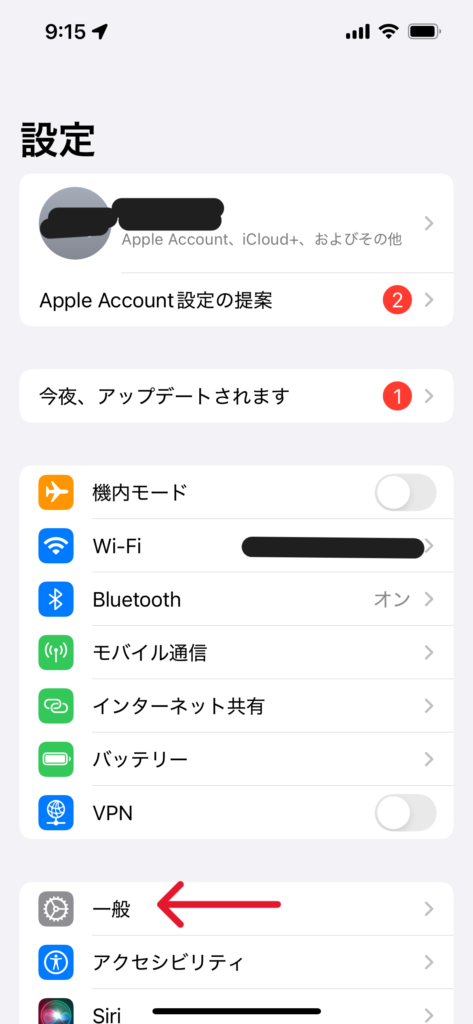
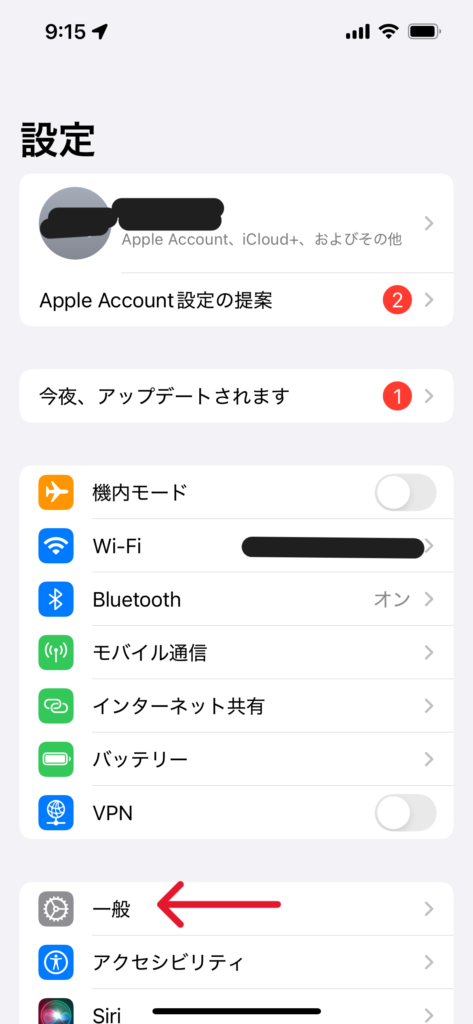
②「情報」をタップ
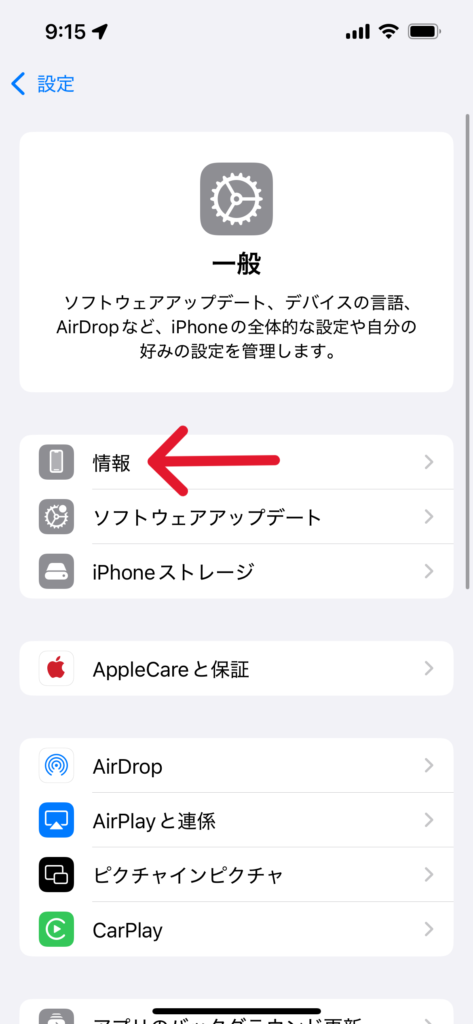
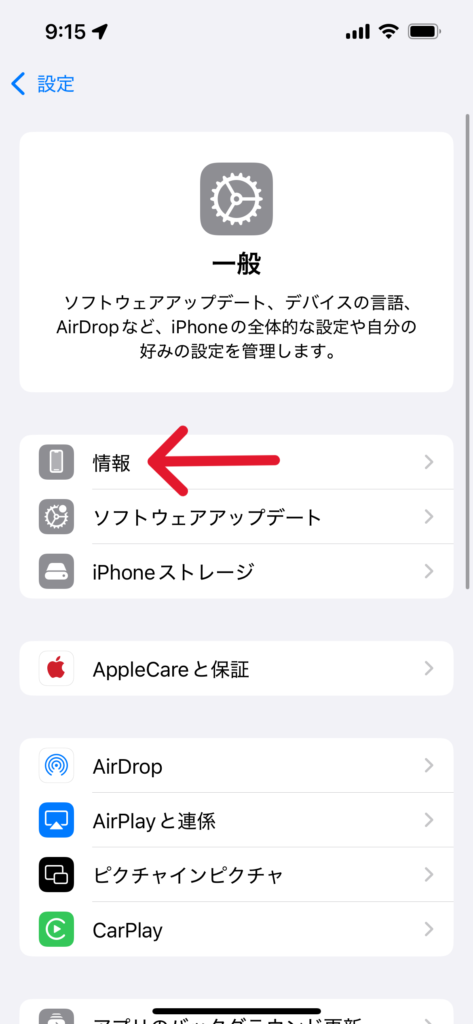
③下にスクロールして、「SIMロック」を確認。「SIMロックなし」と表示されていれば「SIMフリー」の状態です。
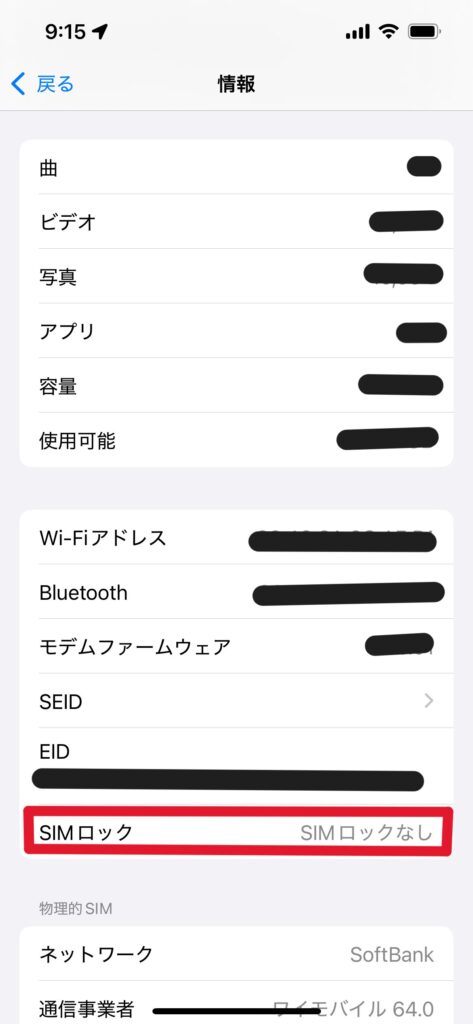
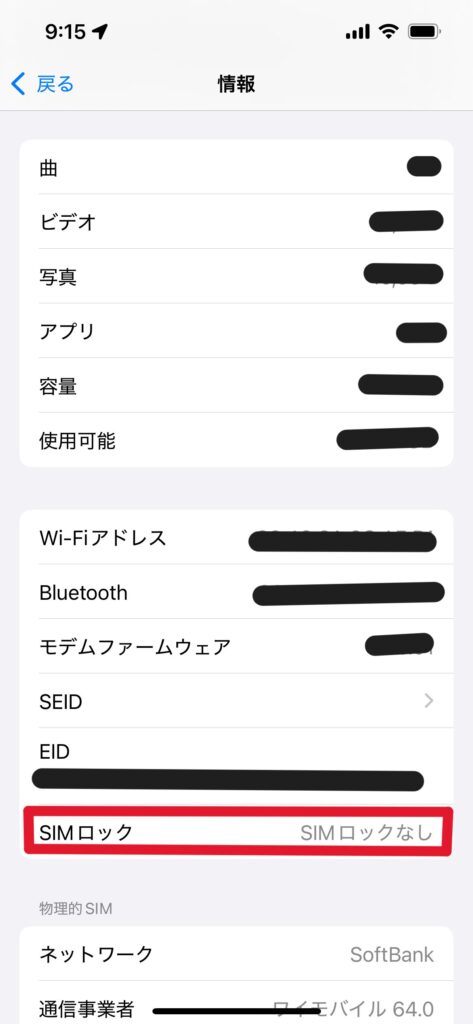
ちなみに、Androidの場合 は以下の順で確認されてください。
設定 > 端末情報(またはデバイス情報) > SIMカードステータス(機種によって異なる)
③安定したWi-Fi環境にいること
eSIMをインストールする際は、Wi-Fi環境下で行う必要があります。
旅行をする事前準備として、安定したWi-Fi環境がある自宅などであらかじめ設定しておくのが良いかと思います!
案外家の中も、レンジを使ったりするだけでWi-Fiが切れたりするので、そういう場合は家族のスマホでテザリングするといけたりします。
eSIM「Airalo」のインストールから設定まで
では早速、iPhoneでアプリをインストールしてから現地で利用する際の設定まで画像を使って説明していきます。
アプリをインストールからアカウント設定
まずは、アプリをインストールします。
上記をクリックすると以下のような画面が出てきますので、「アプリをダウンロード」をタップ。
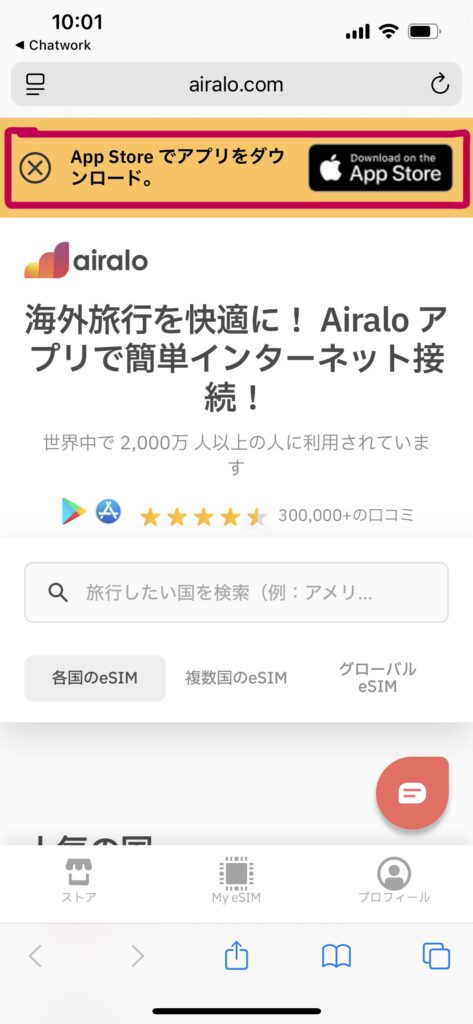
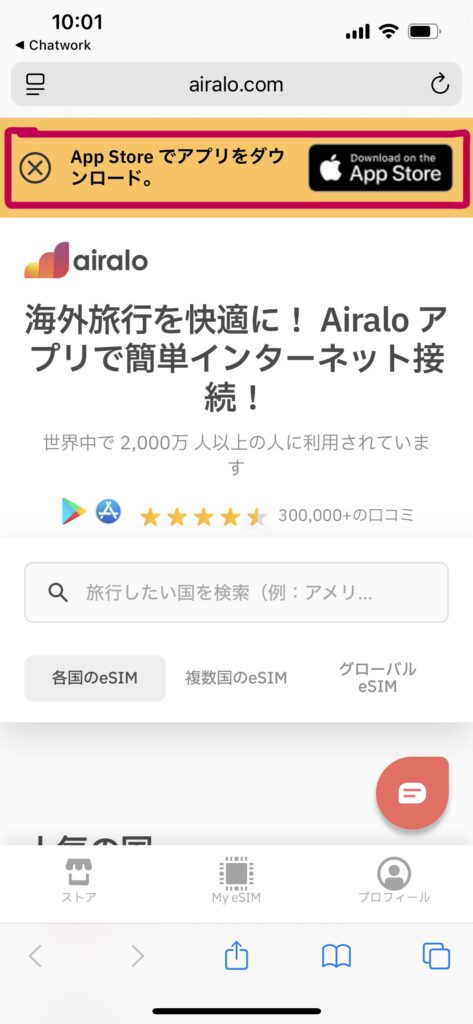
次に、App Storeより「入手」をタップして、アプリをダウンロード。
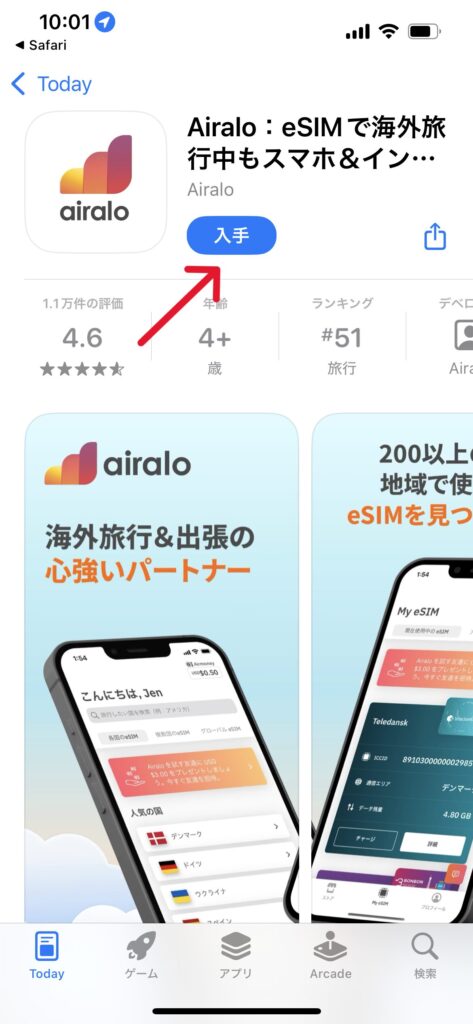
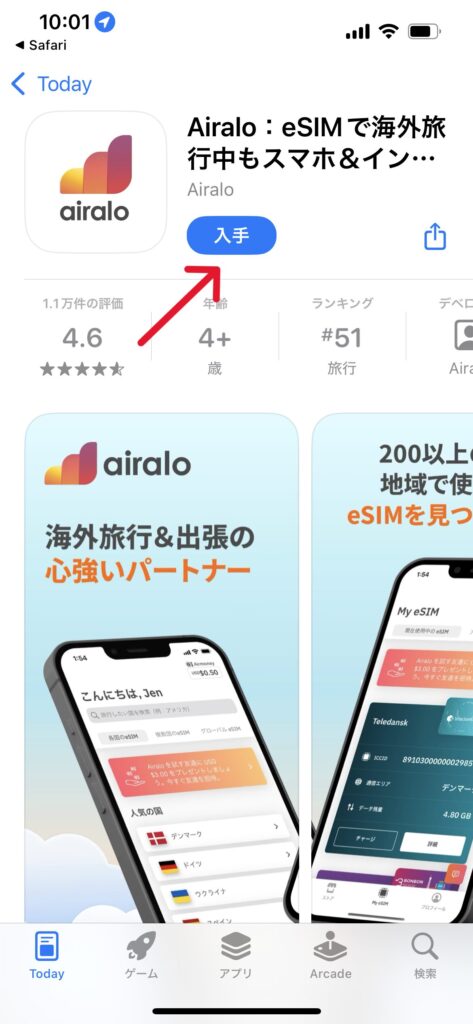
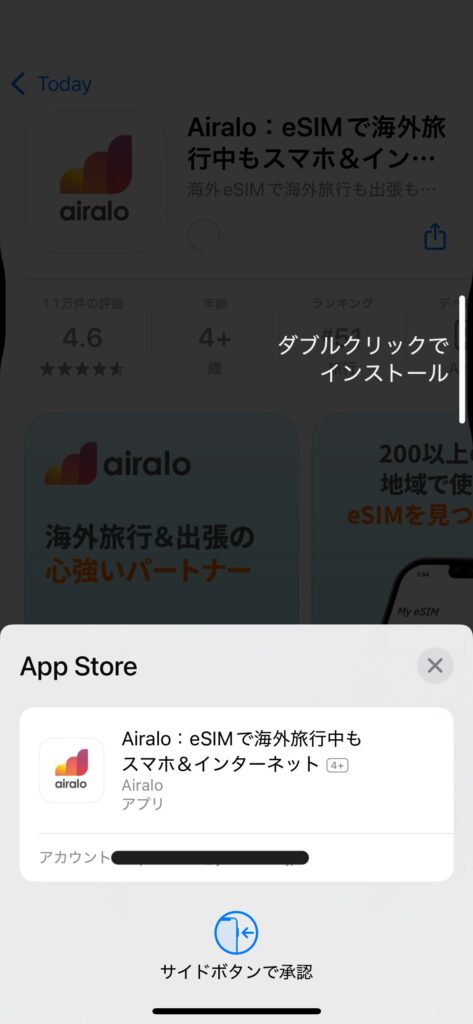
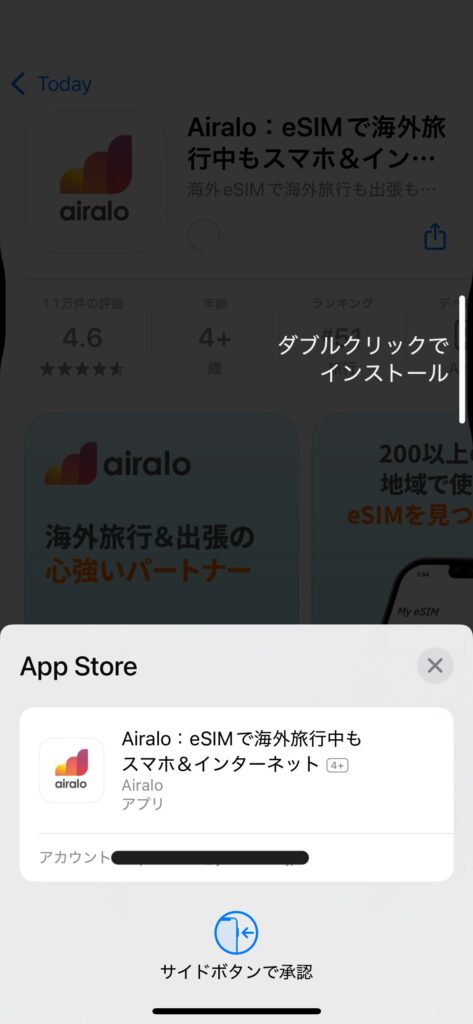
ダウンロードが完了すると、以下のような画面になります。
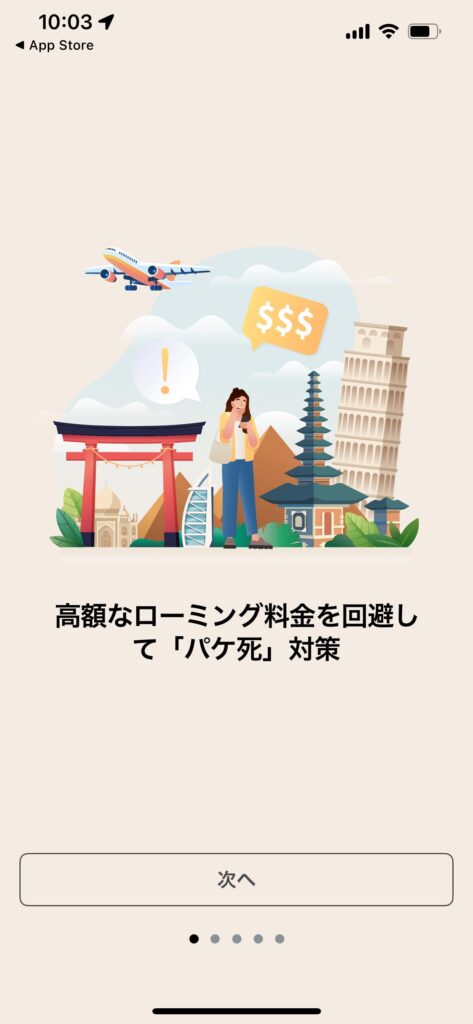
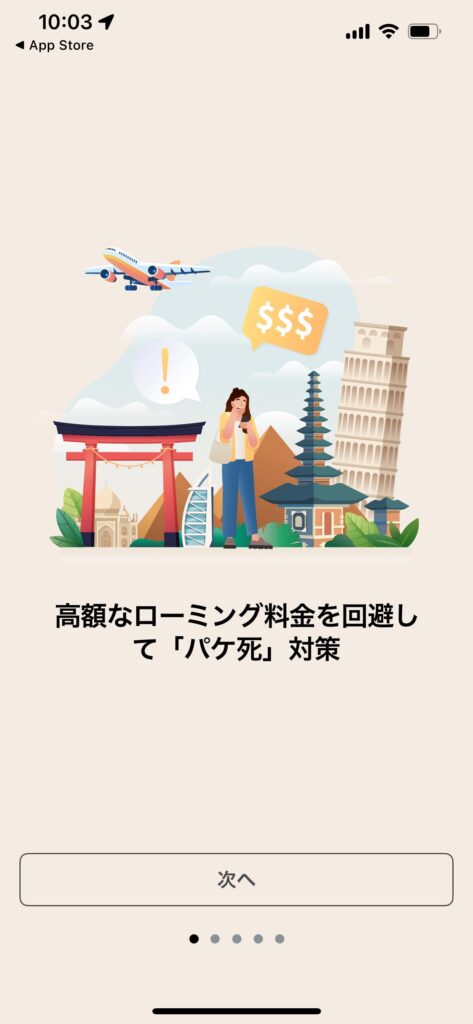
「次へ」を数回タップして、こちらの画面になったら「今すぐ始める」へ進みます。
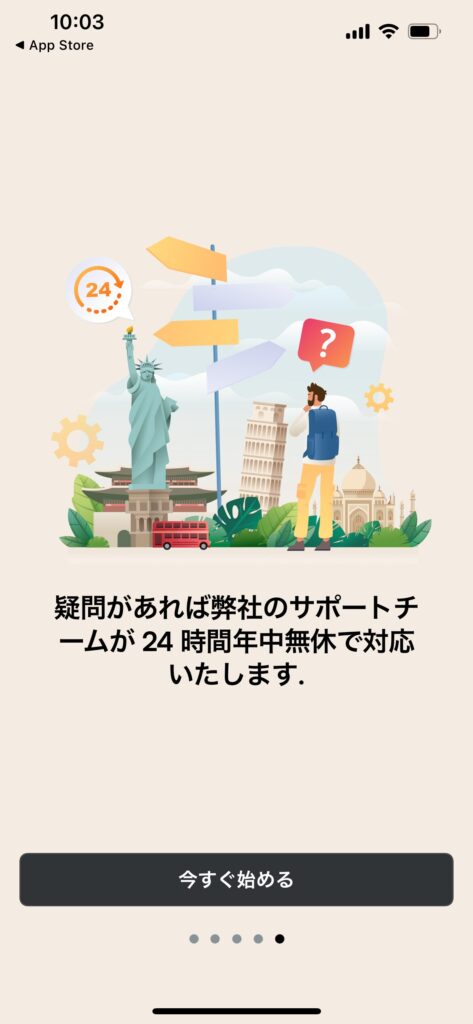
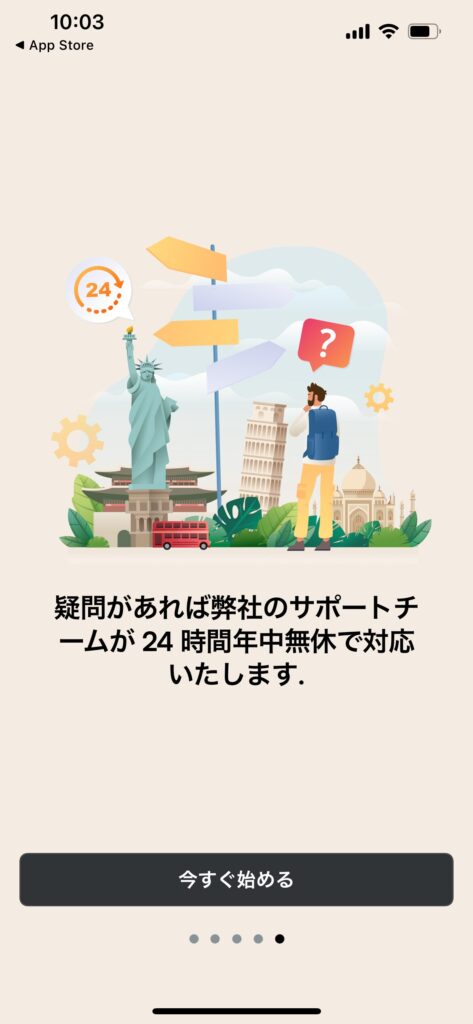
「通知」や「トラッキング設定」についても聞かれますので、各自で設定をお願いします。
※僕は「許可」「アプリにトラッキングしないように要求」に設定しています。
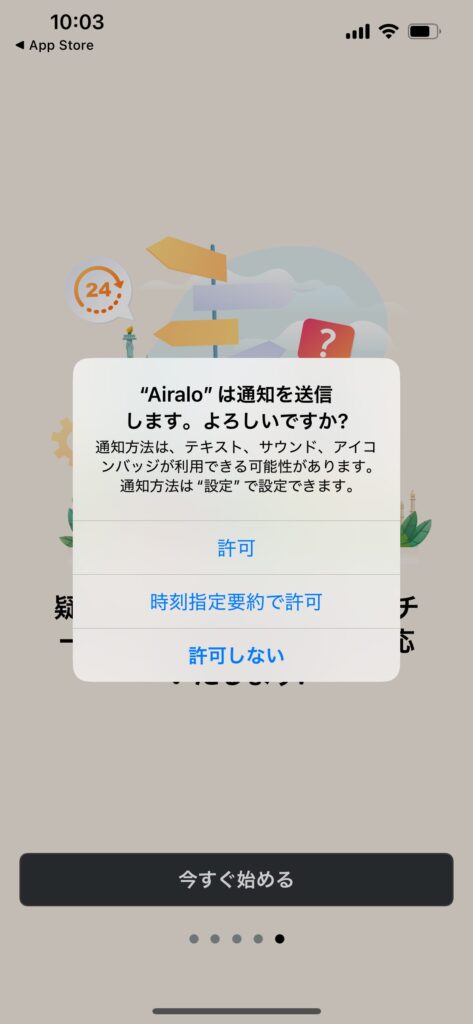
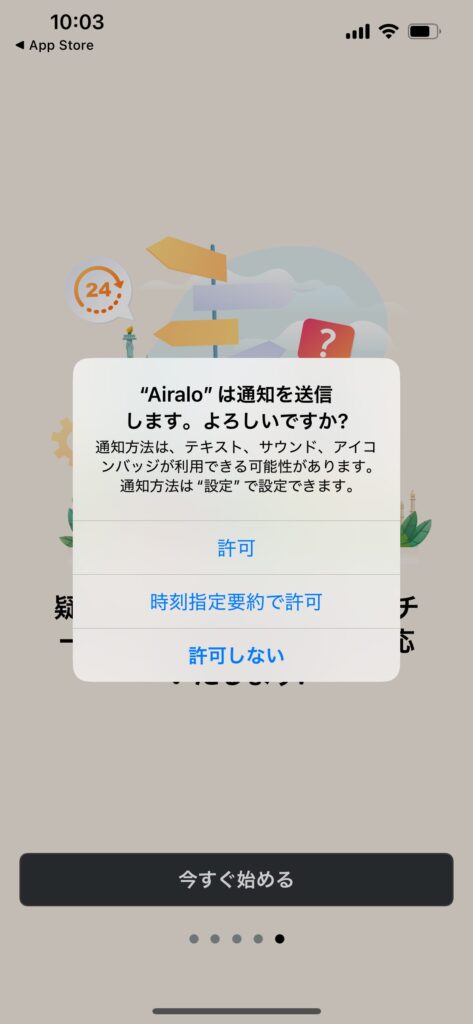
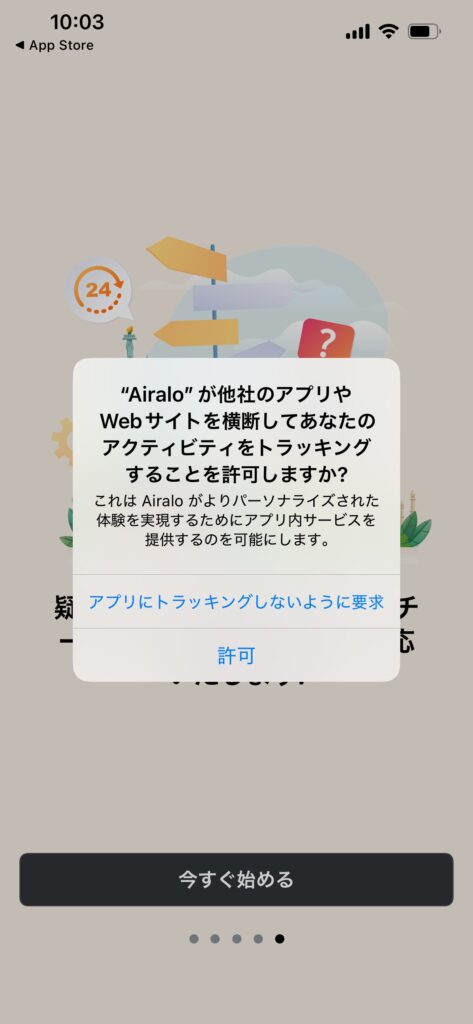
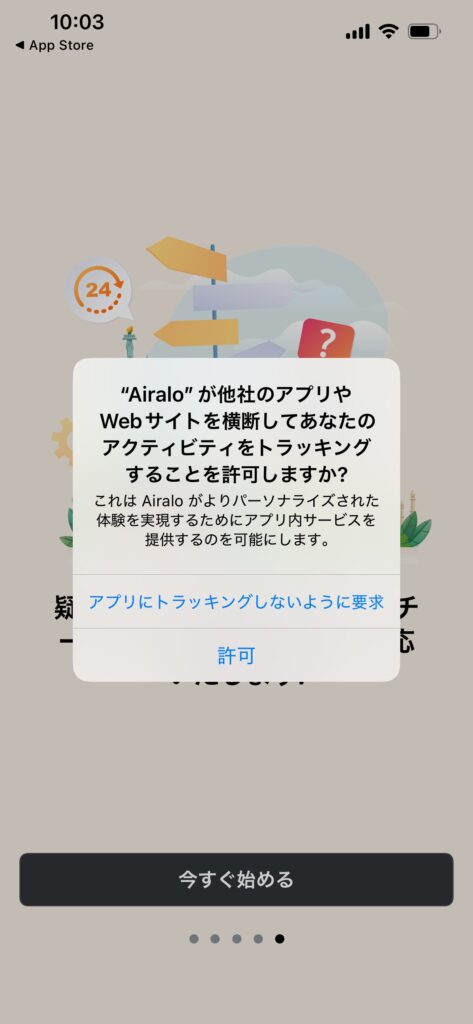
いよいよ、次は「設定」になります。
こちらの画面に遷移したら、右上の「Log in」をタップします。
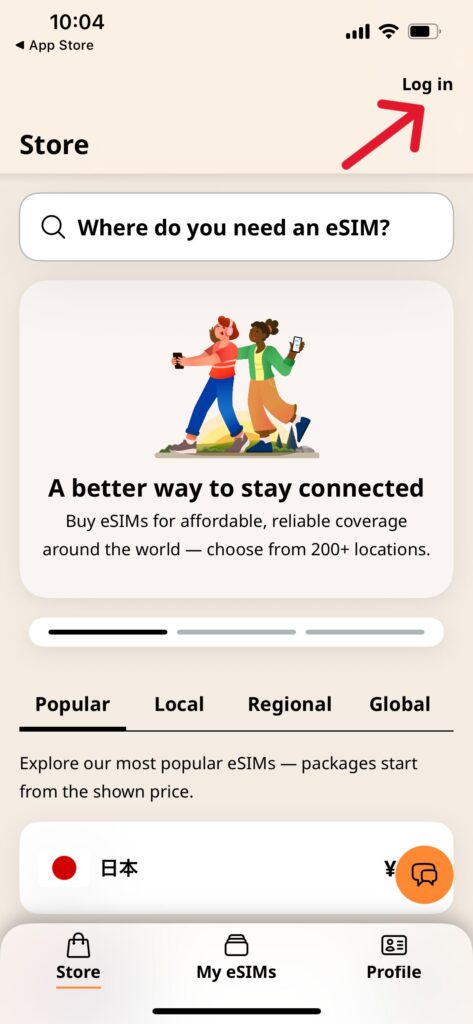
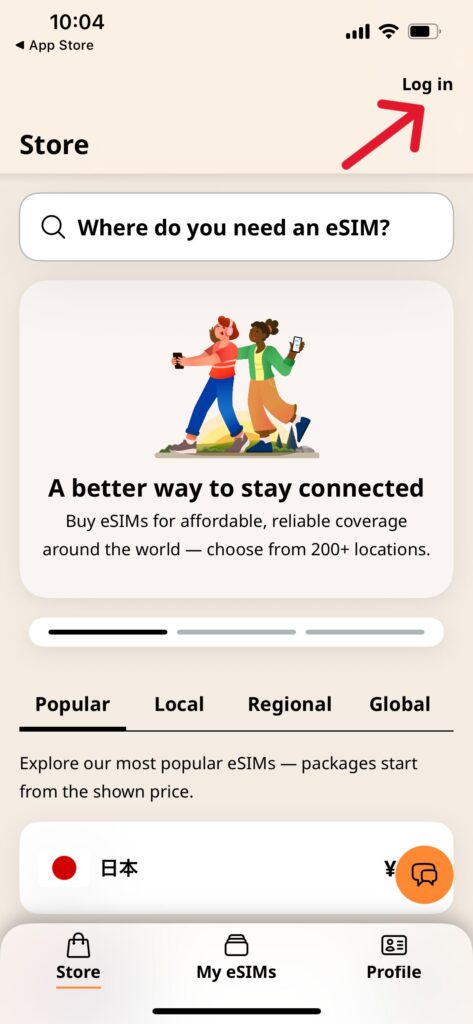
タップしたのち、名前・メールアドレス・パスワードを入力してアカウントを作成します。
パスワードは、
- 8文字以上
- 大文字の使用
- 小文字の使用
- 数字の使用
- 記号の使用
の条件がありますのでご注意ください。
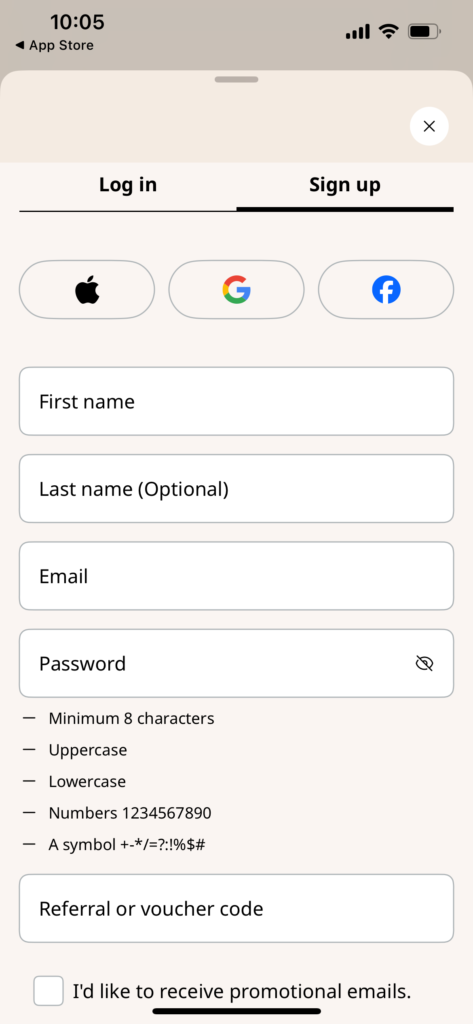
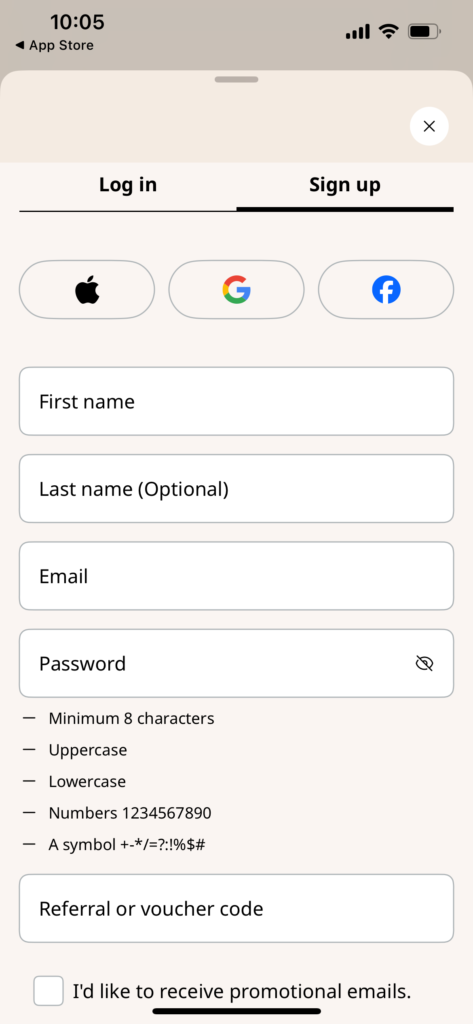
また、こちらで「Referral or voucher code」という欄がありますが、こちらはクーポンコードを入力する欄ではありませんので、空欄のまま、🔲にチェック入れて、『Agree and sign up』をタップします。
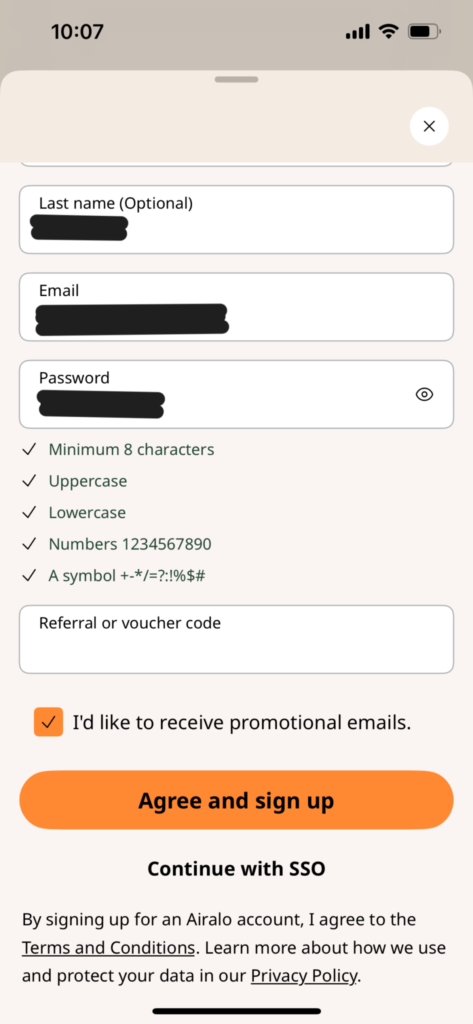
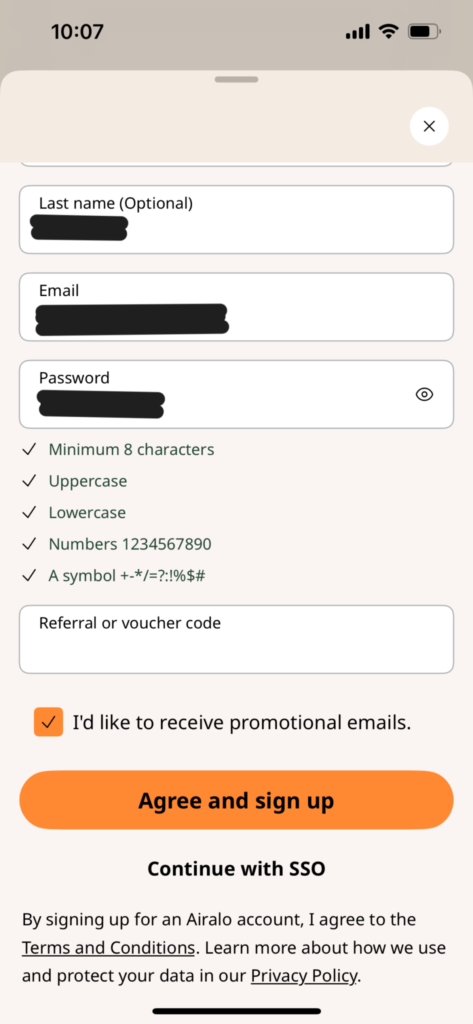
次に、登録したメールアドレスに認証コードが送られてきますので、そちらを画面に入力してください。
※「大文字」は、そのまま「大文字」で入力してください。
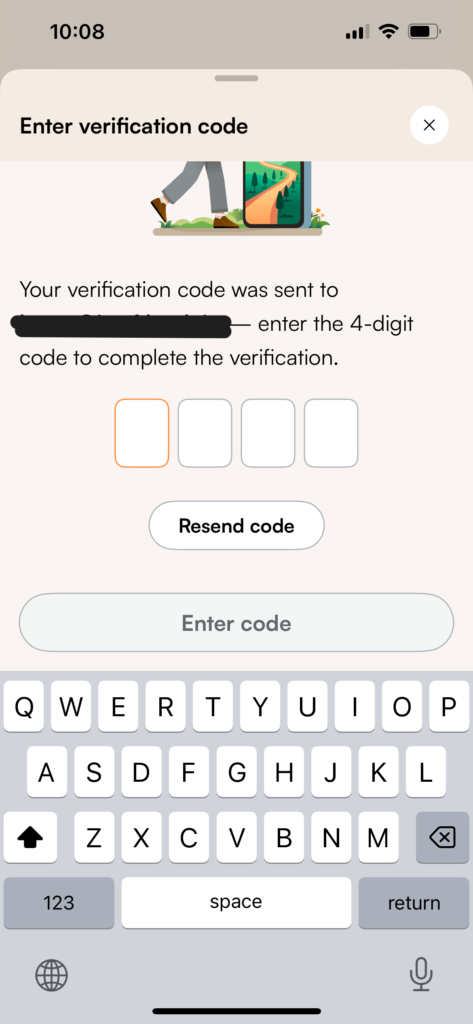
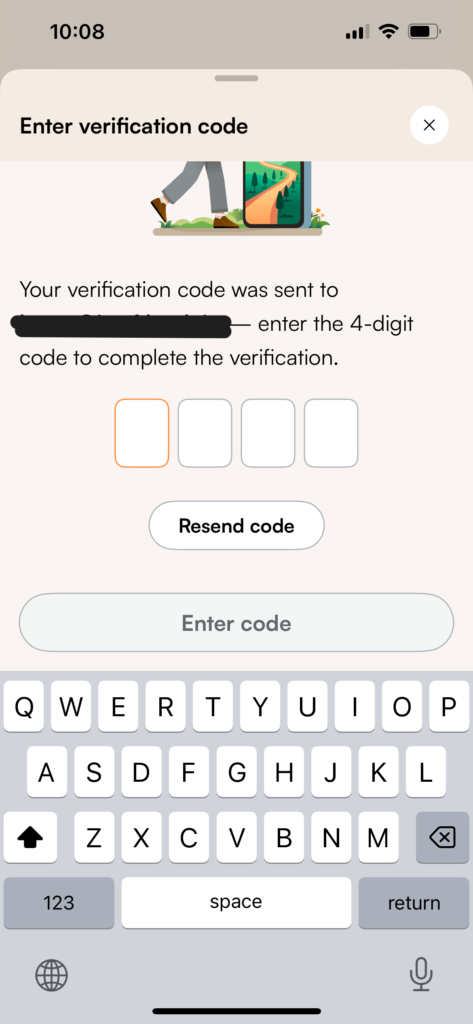
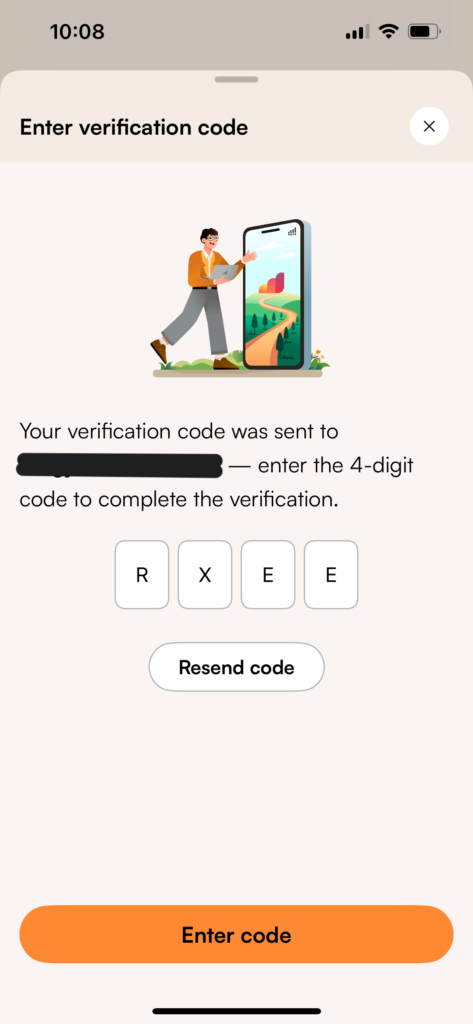
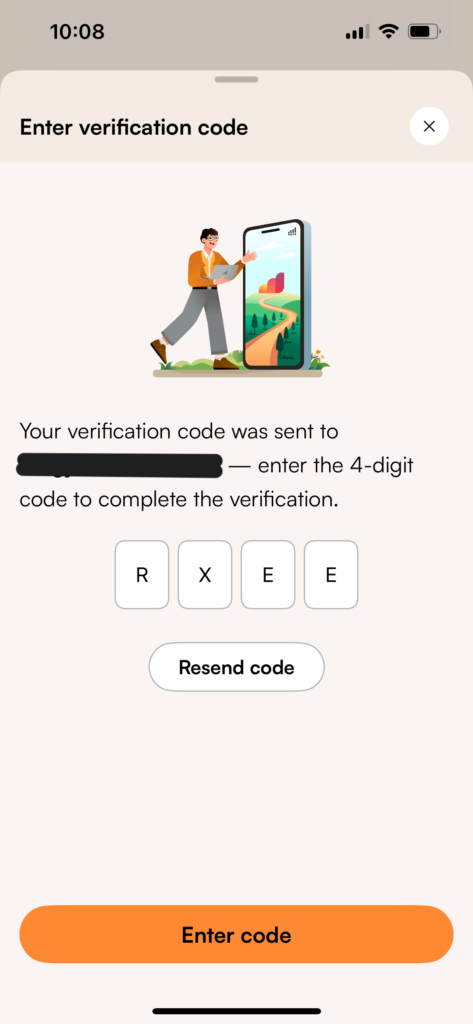
これで、アカウント作成まで完了しました。
ちなみに、登録した際、画面表記が英語で進んでいたので、アカウント作成後にプロフィール画面にて言語の変更を行いました。
※自動で『端末の言語』として『日本語』が選択されてる場合は、最初から日本語表記になっています。
プロフィール画面より、「Languages>日本語」を選択してください。
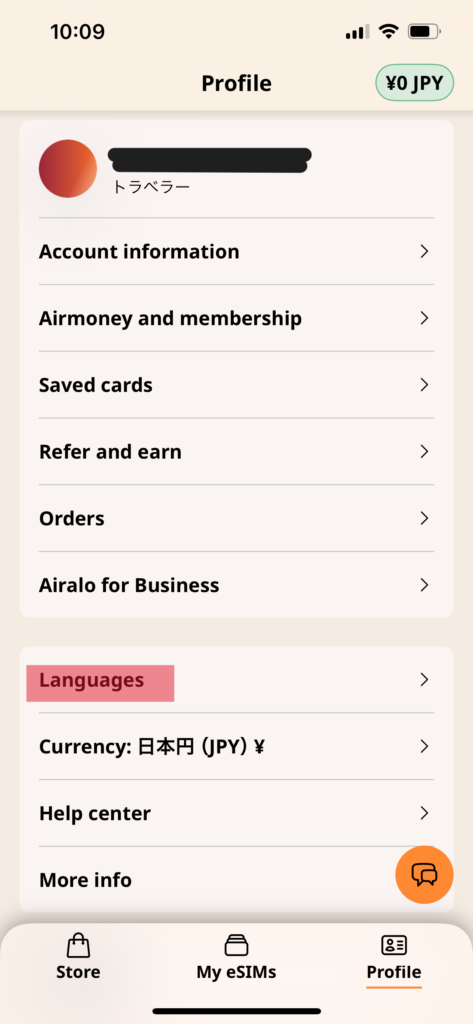
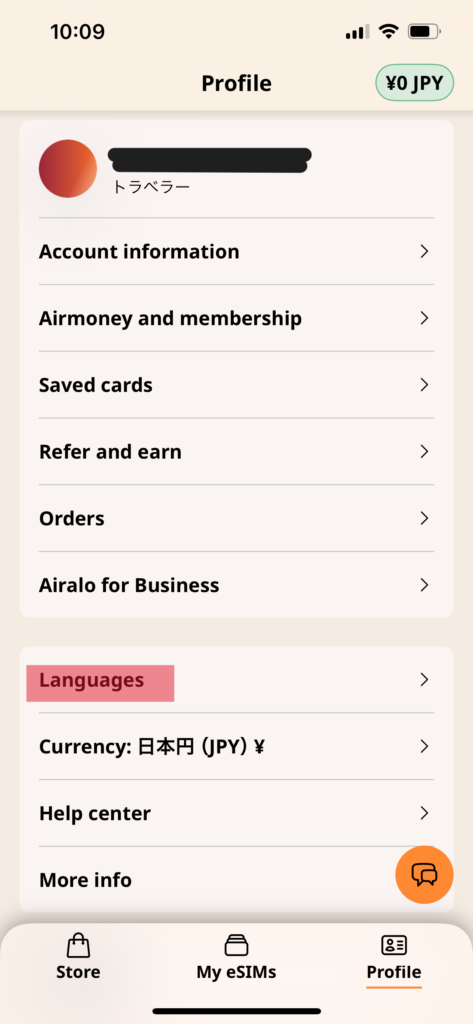
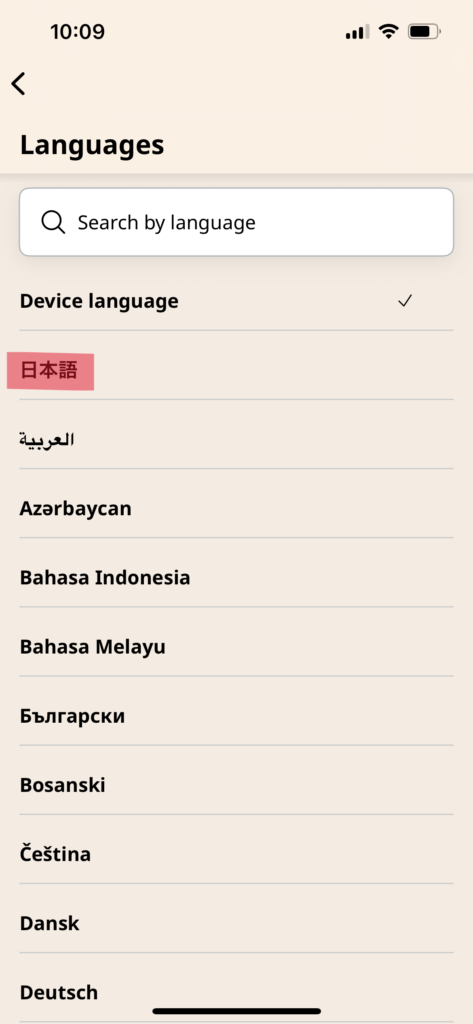
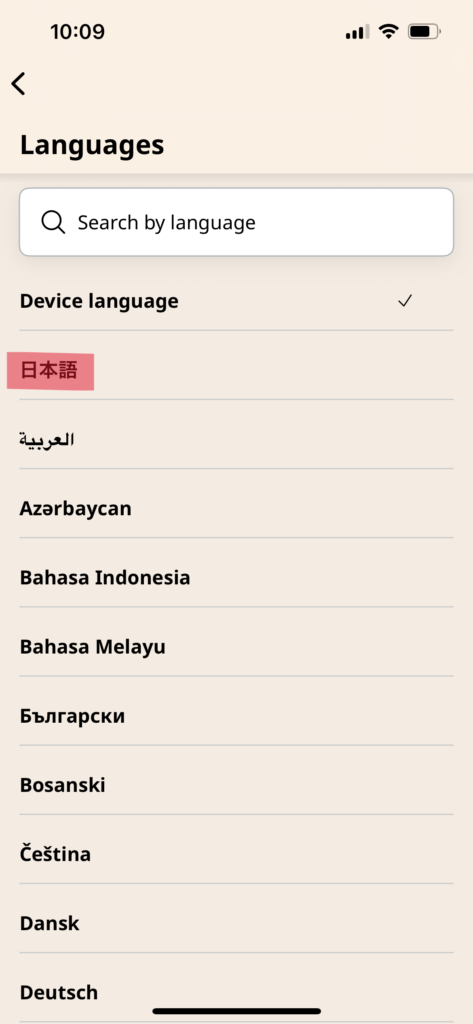
アプリ内でeSIMを購入【15%OFFクーポンコード:SHUNA】
では、続いて実際にeSIMを購入してみましょう!
「Airalo」で販売されているeSIMは約200か国で利用できますので、旅行に行かれる国を選択して購入することができます。
また、地域でも選択可能なので例えば、「台湾 → シンガポール → タイ」というルートを選択した場合、3か国に対応したeSIMを購入することができます。
ダイヤ修行などで各国を行き来する際はとても助かりますよね。
例えば「Popular」を選択すると、人気の国のeSIMを選ぶことができます。
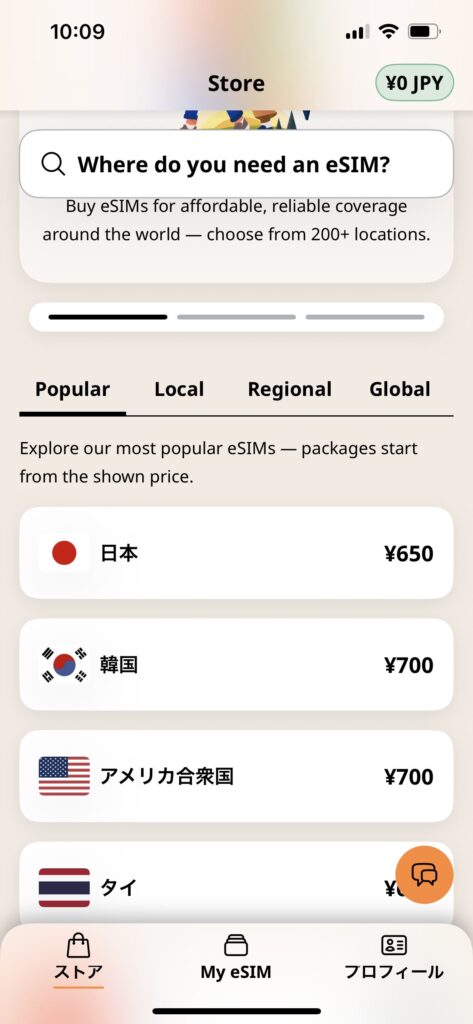
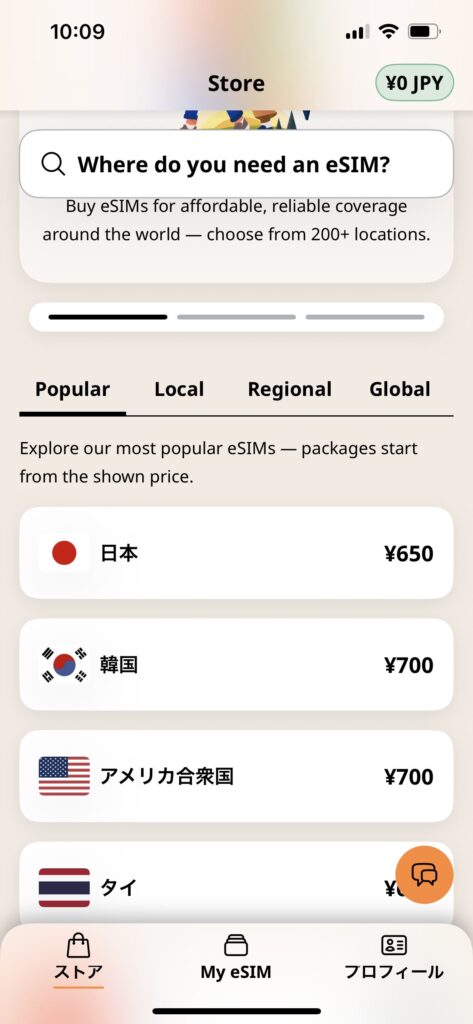
また、「Regional」を選択すると、各地域を選択することができます。
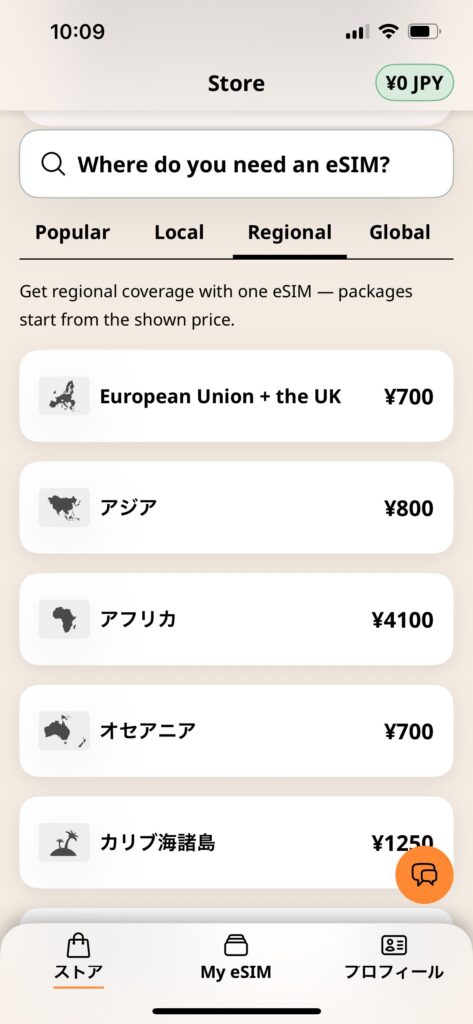
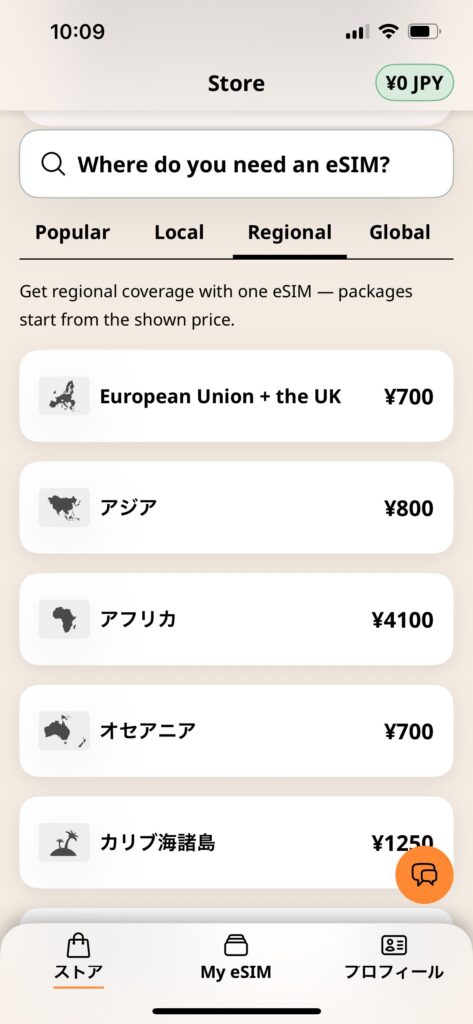
「アジア」をタップすると購入画面になります。
その画像より、「国とネットワーク」をタップすると、対応している国を見ることができます。
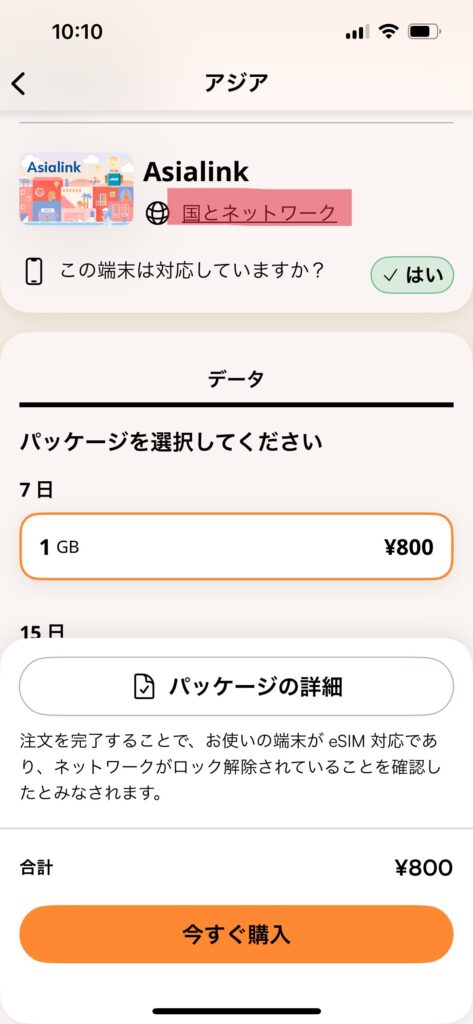
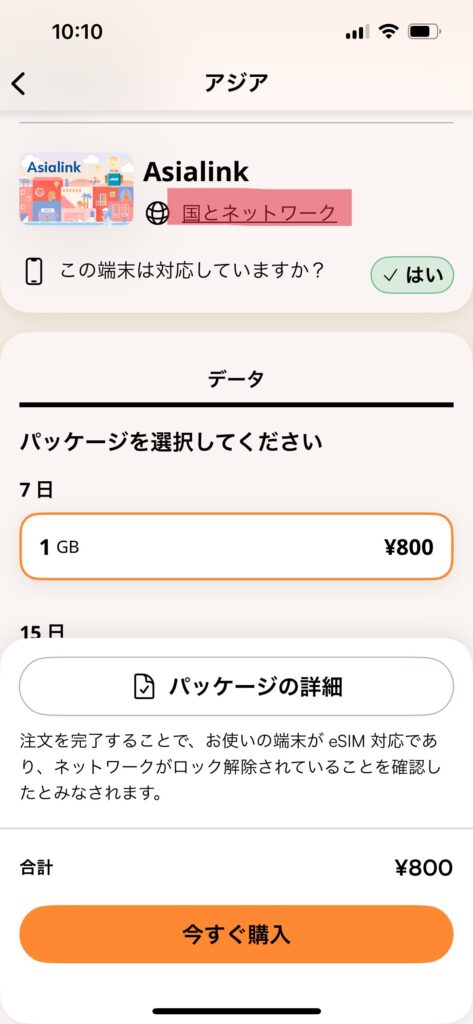
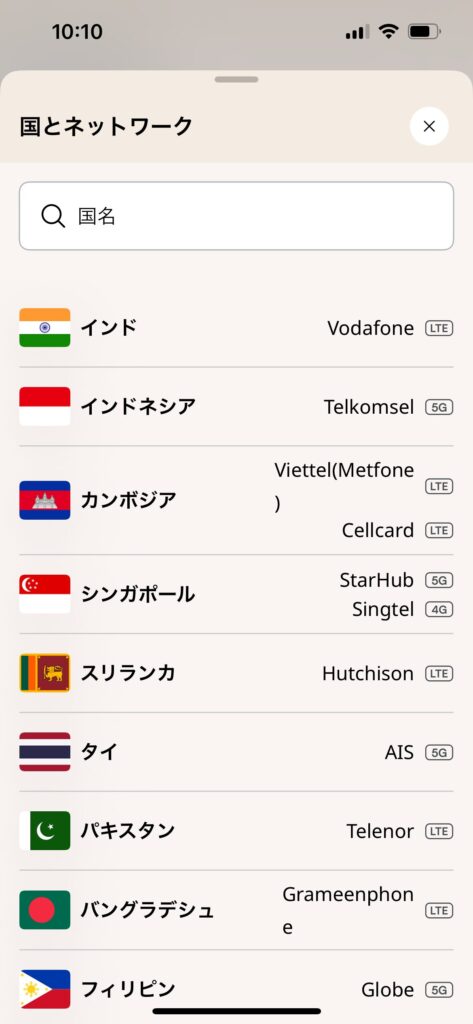
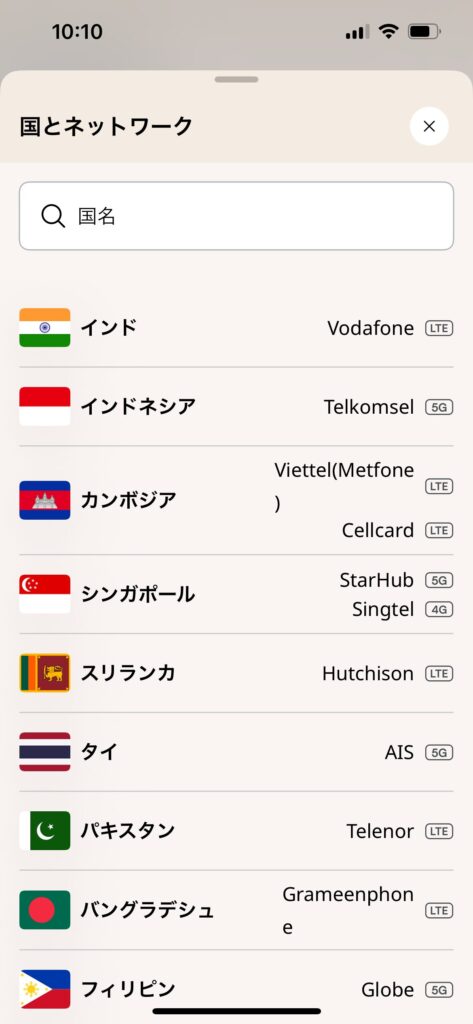
では、さっそくクーポンコードを使って購入してみましょう。
購入画面に戻って、「今すぐ購入」をタップ
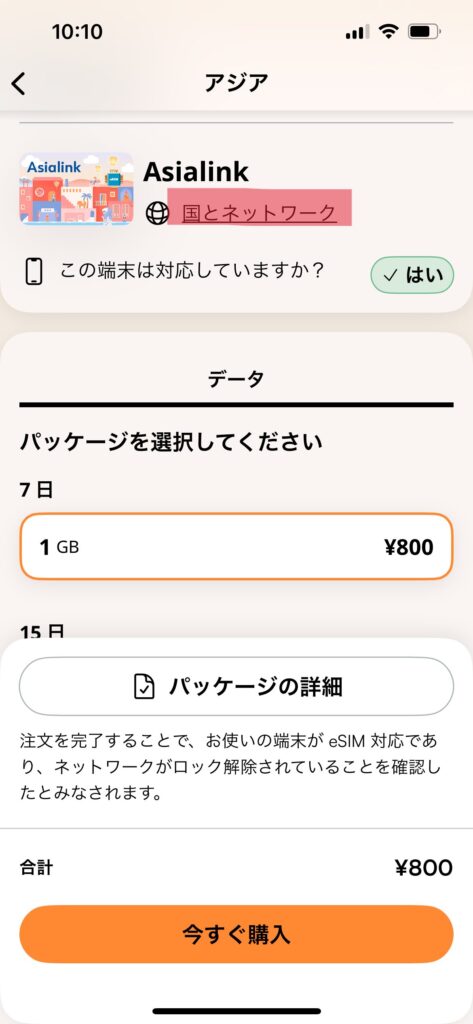
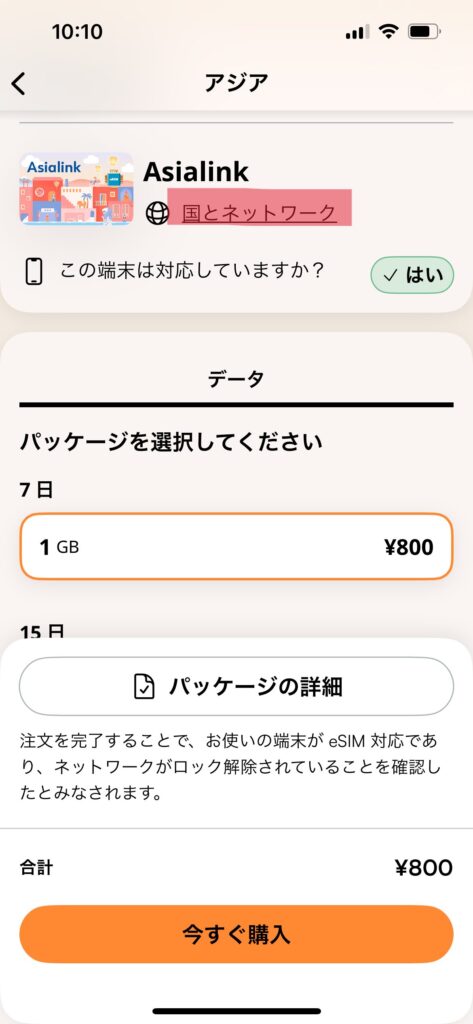
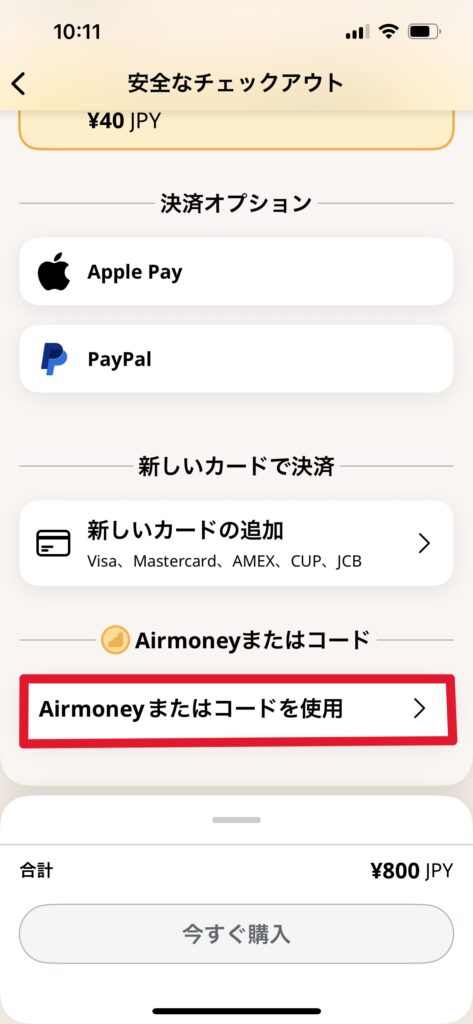
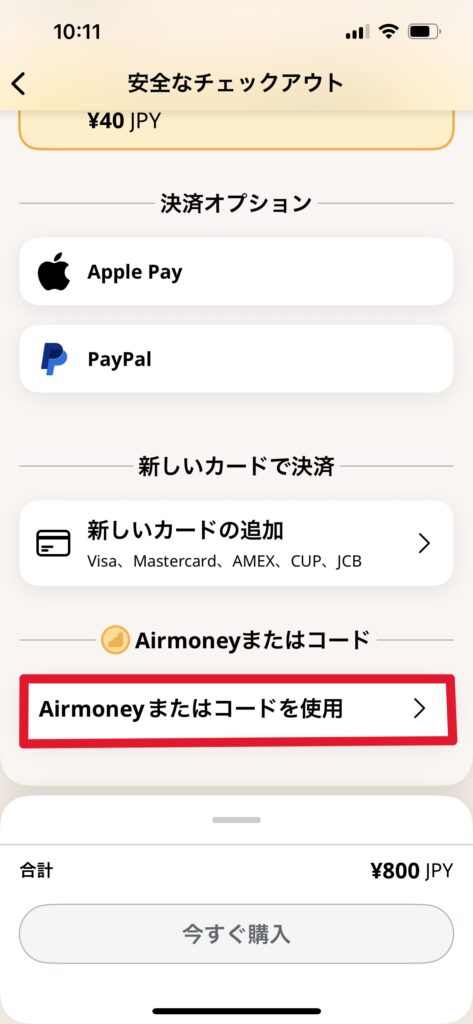
決済ページに進みますので、「Airmoneyまたはコードを使用」をタップ
コードを選択して、15%OFFクーポンコード【SHUNA】と入力してください。
※自動で【クーポンコード:SHUNA】が適用になってる場合は、すでにコードが入力されているので15%割引になってることを確認して、決済に進んでください。
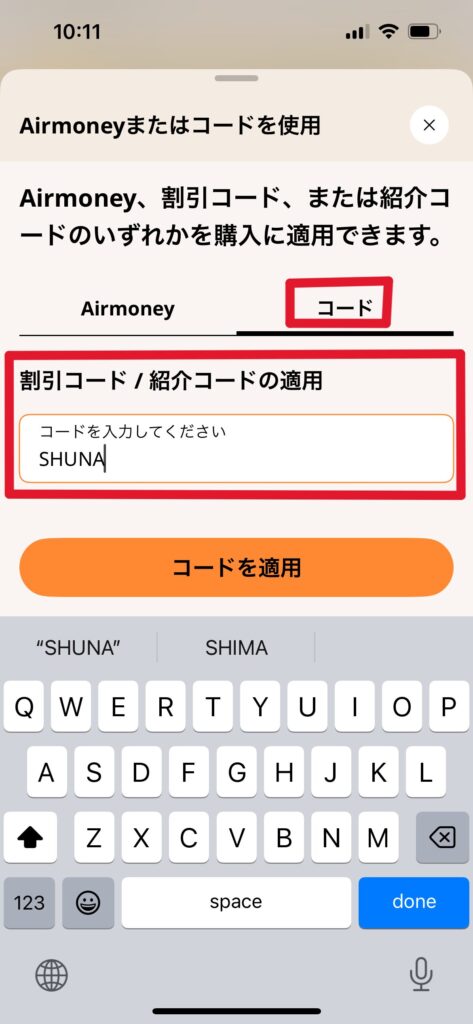
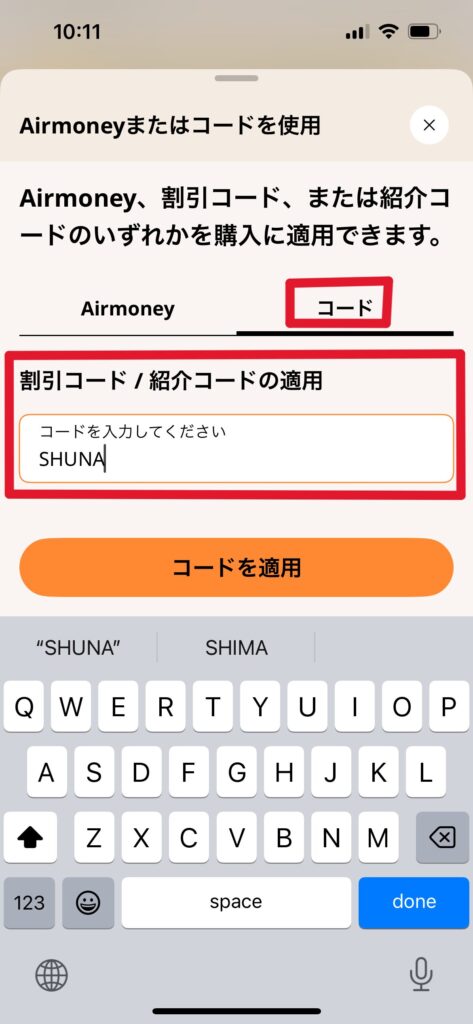
コードを適用をタップしたら、次の画面に遷移します。
しっかりと、クーポンコードが適用され合計金額も 800円から680円に値引きされていました。
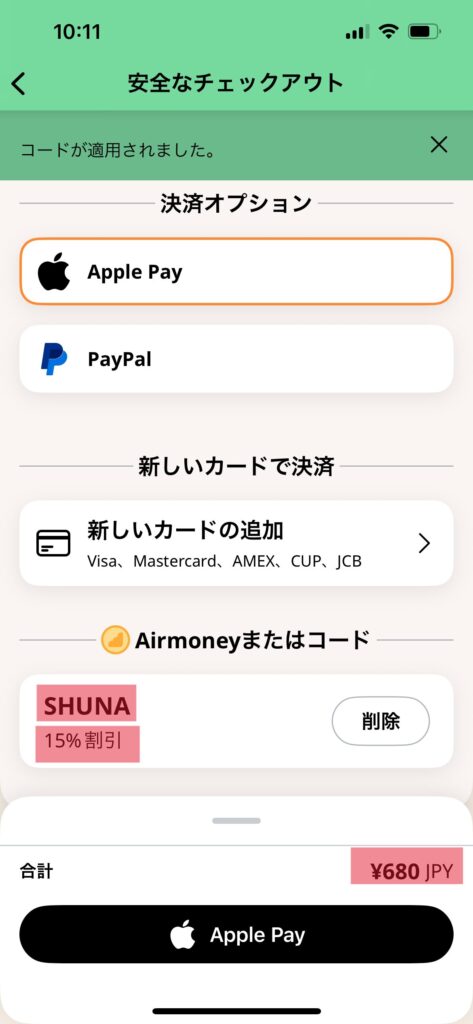
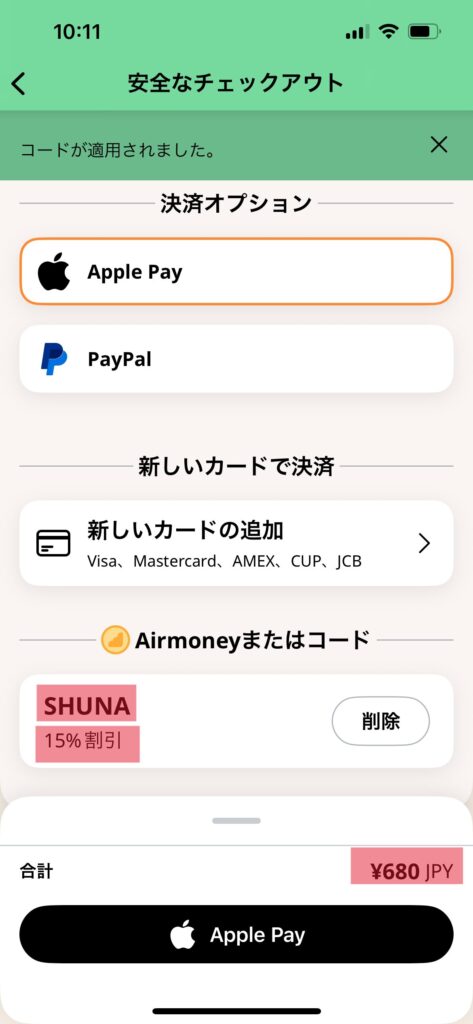
購入の手続きを進めて、こちらの画面が出てきたら購入完了です。
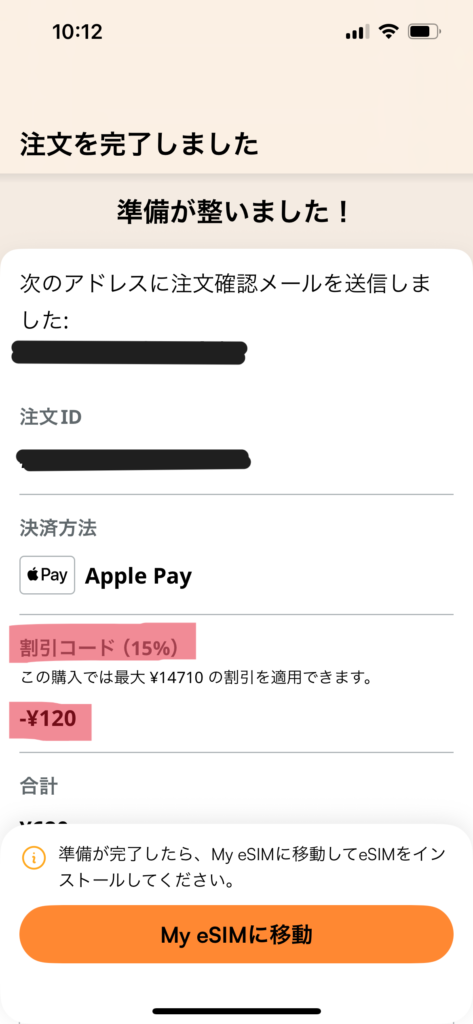
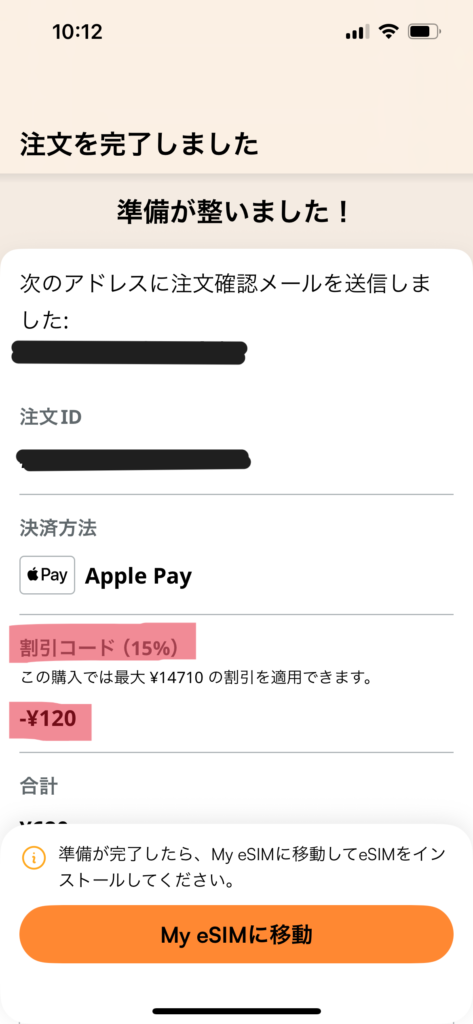
インストール方法
では、続いて実際に使用する前準備として「購入したeSIM」をインストールします。
こちらのインストールの作業もアプリから行えますので、とても簡単です。
選択後、「eSIMを使用」をタップ。
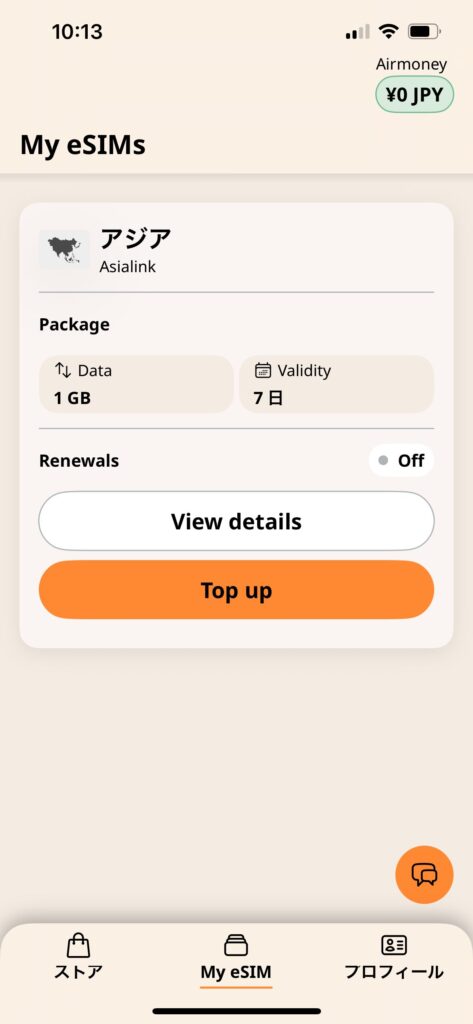
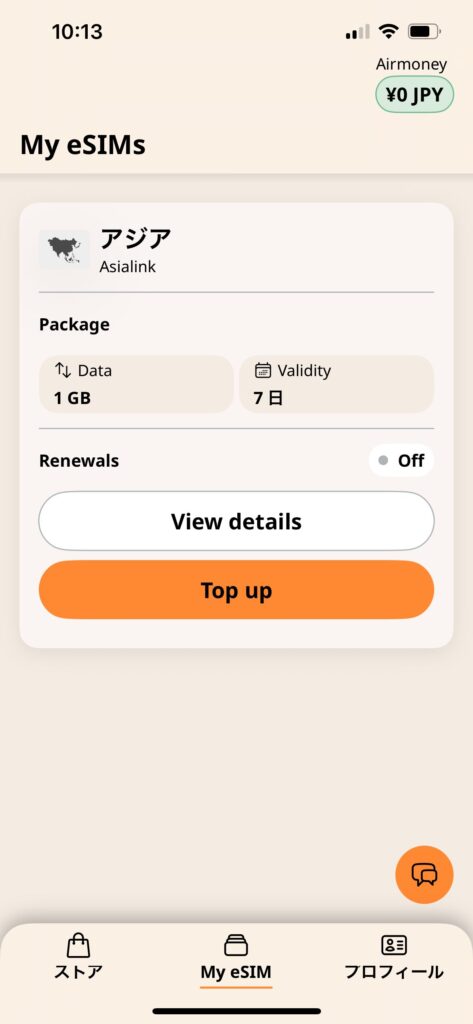
「My eSIM」より、使用するeSIMを選択します。
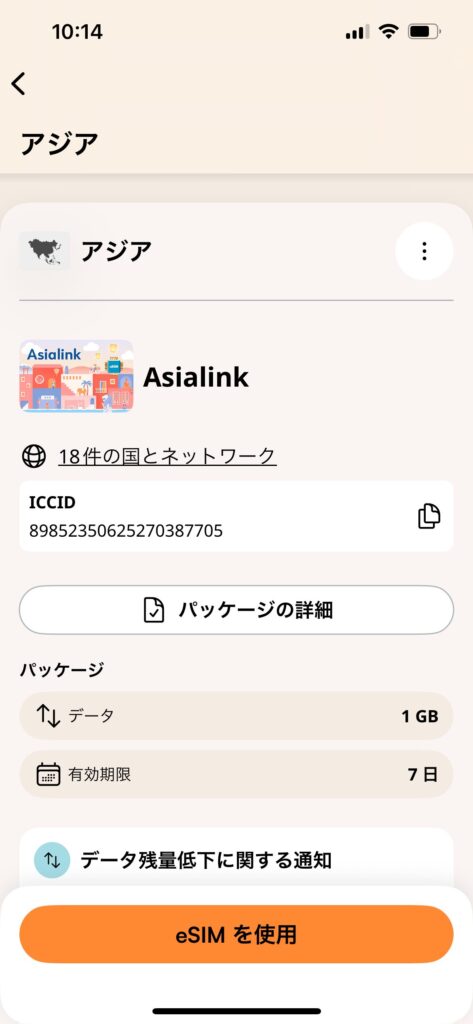
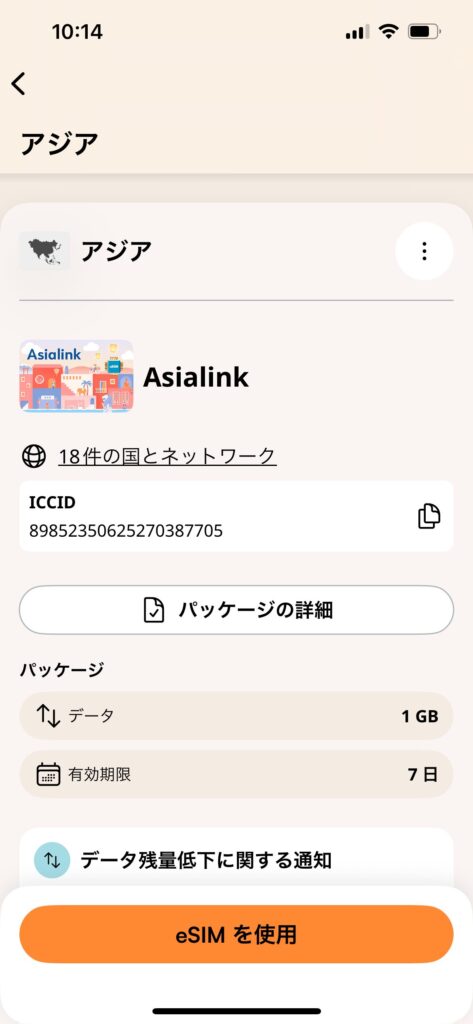
次の作業に進む際の注意事項などがありますので、確認後「理解しました」をタップ
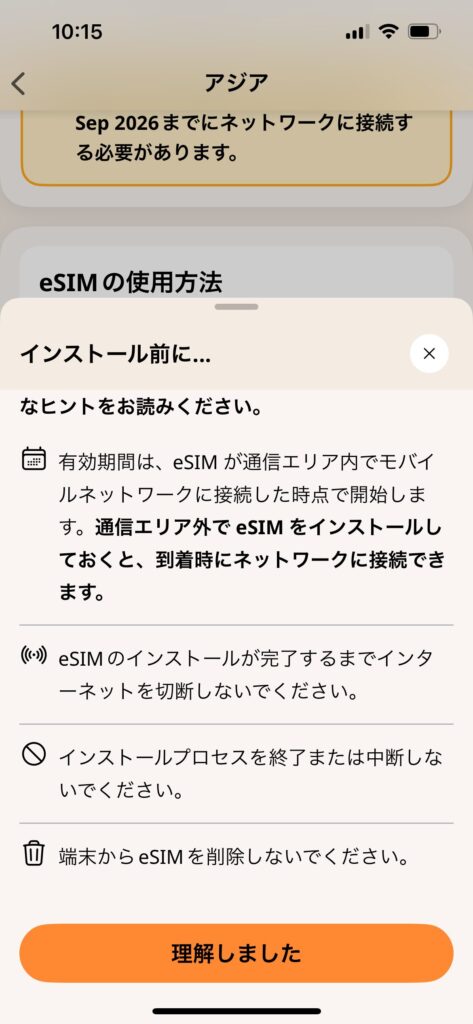
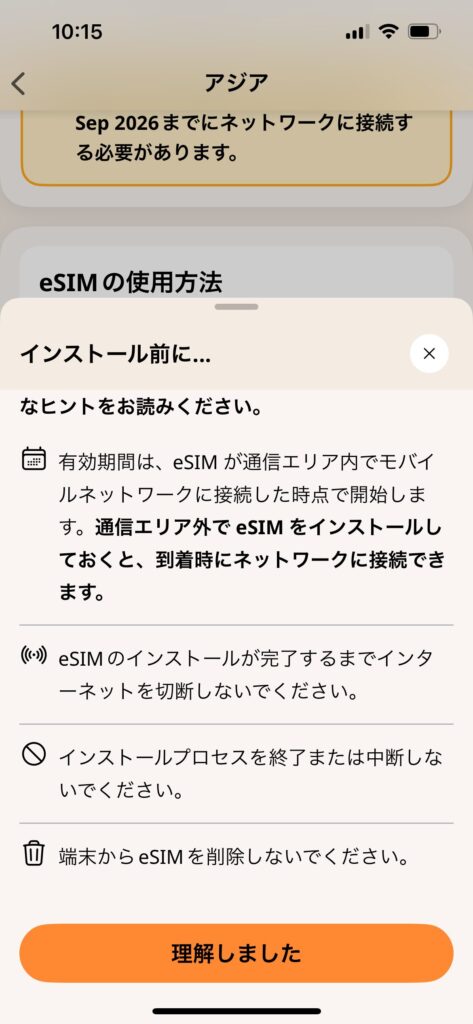
インストール方法は3つありますが、「ダイレクト」が簡単でオススメです。
「ダイレクト」を選択して、「eSIMをインストール」をタップします。
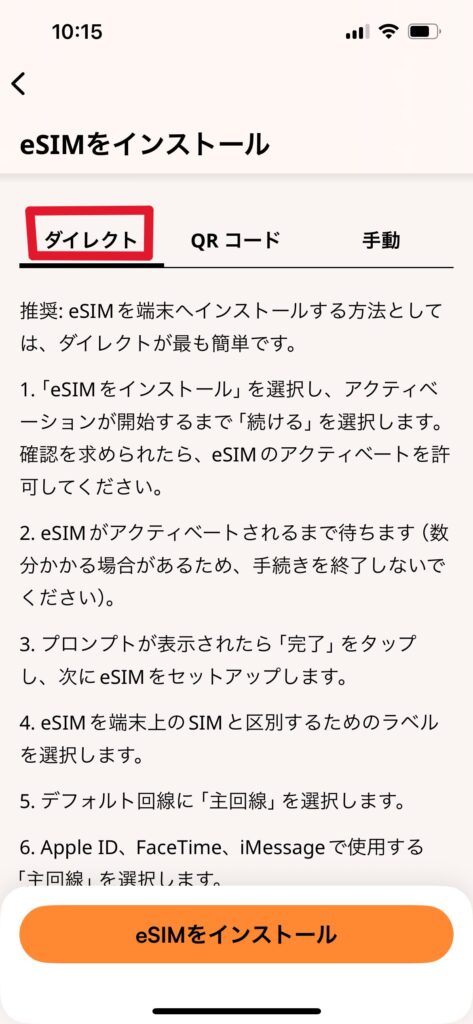
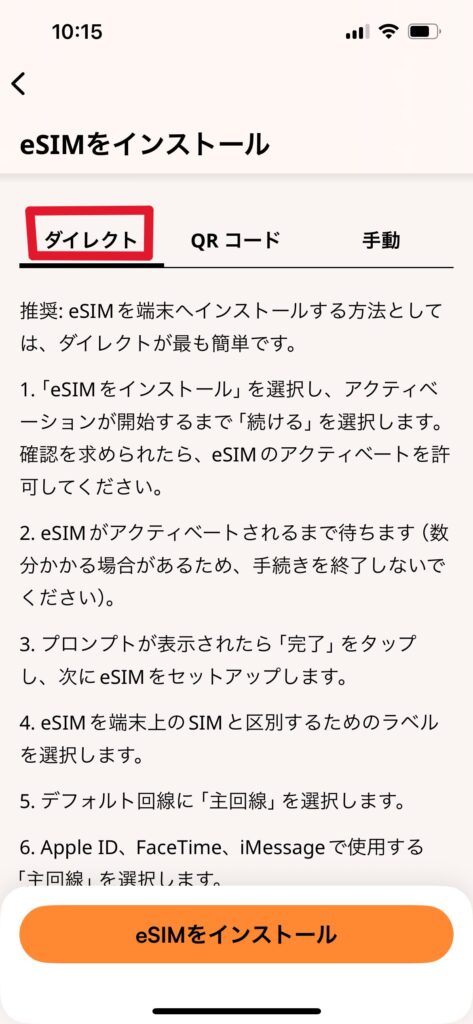
以下の画面になりますので、アクティベートを許可して下さい。
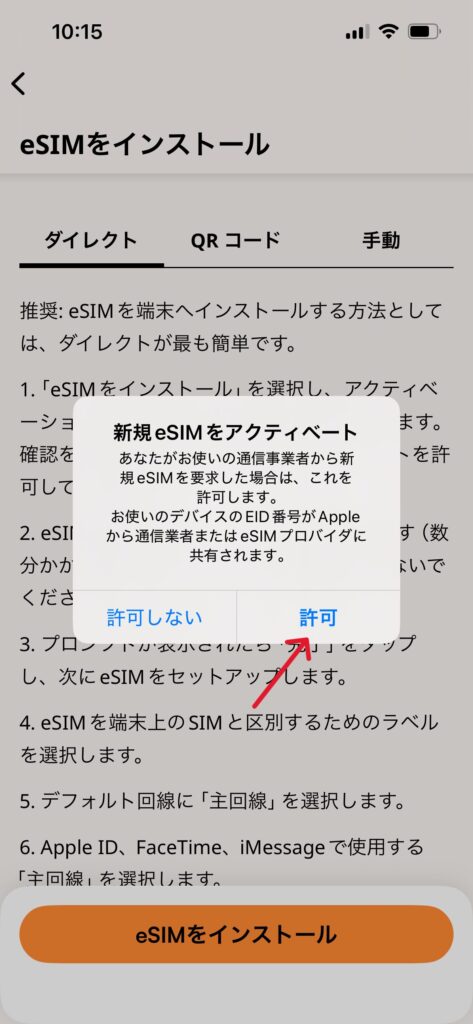
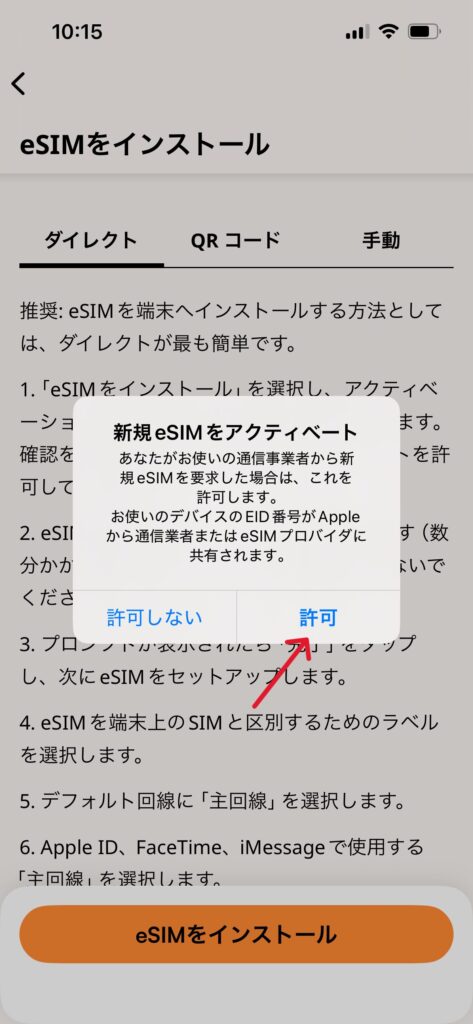
アクティベートとモバイル通信設定が始まります(約1分程度)
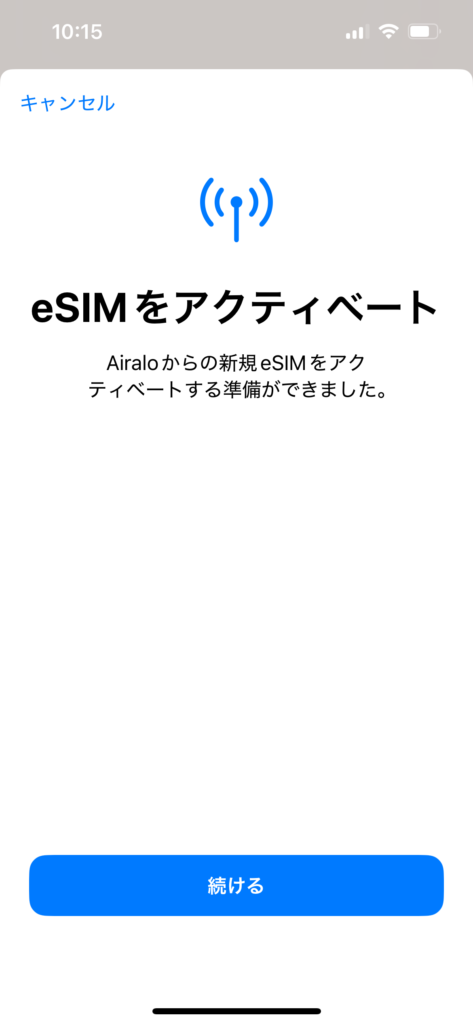
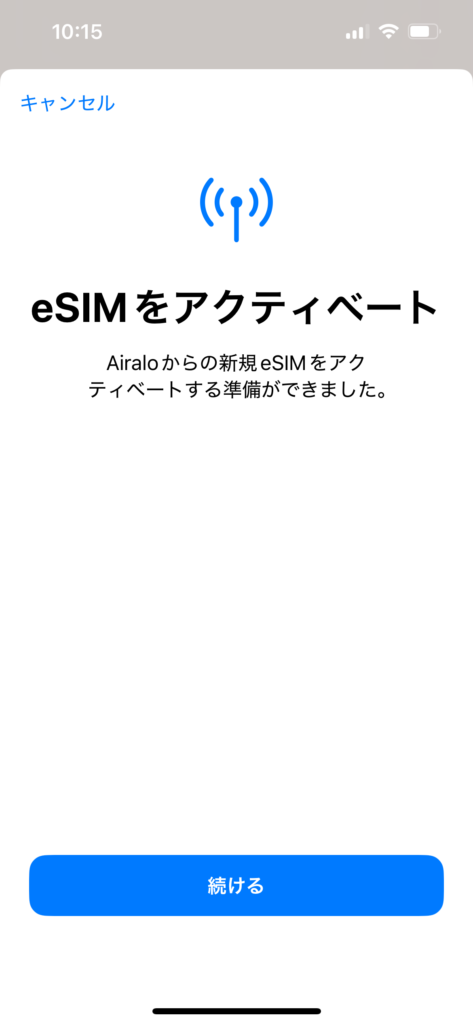


設定が完了したら、インストールしたプランの名前を設定することができます。
こちらは、主回線(日本で利用している回線)と混同しないように、分かりやすい名前を付けておくとよいですね!
今回インストールしたプランをタップします。
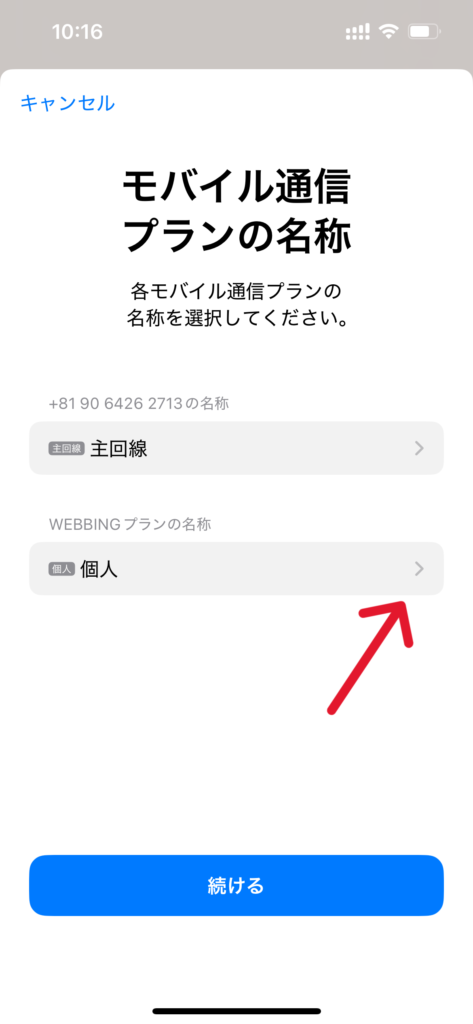
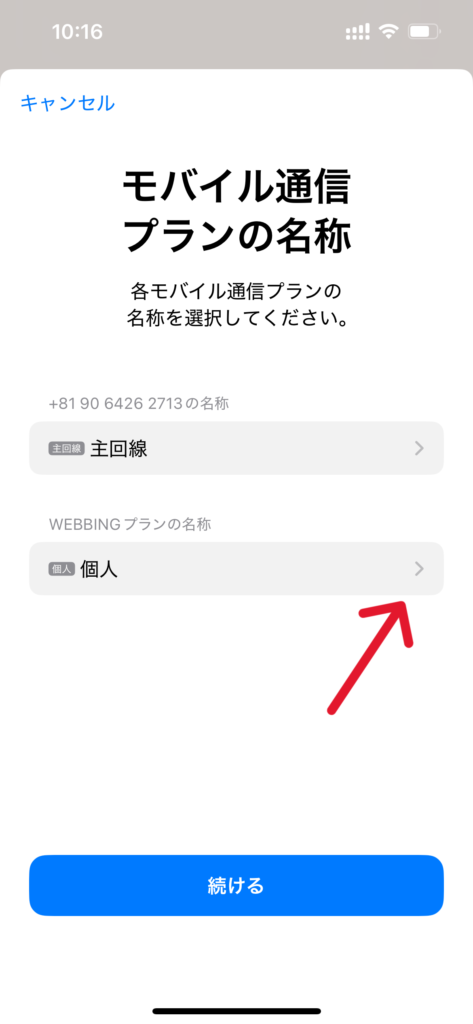
カスタム名称にて、管理しやすい名称を記入します。
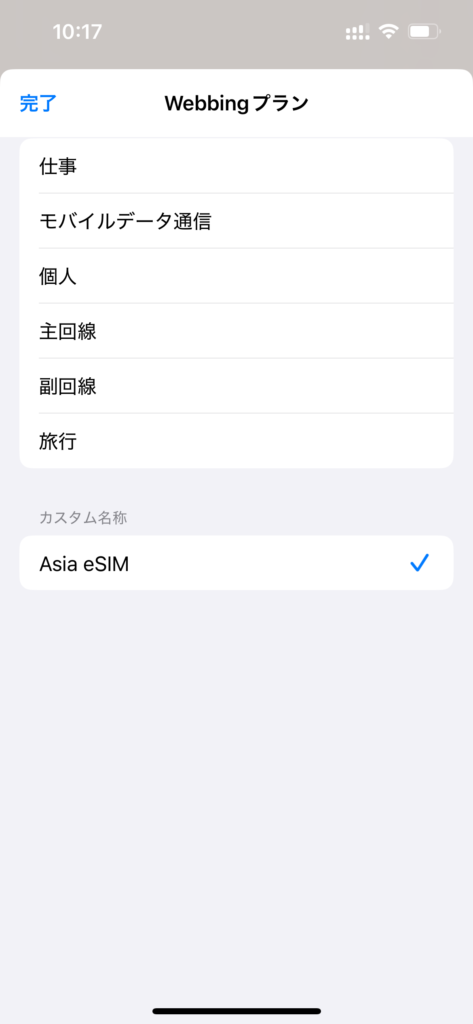
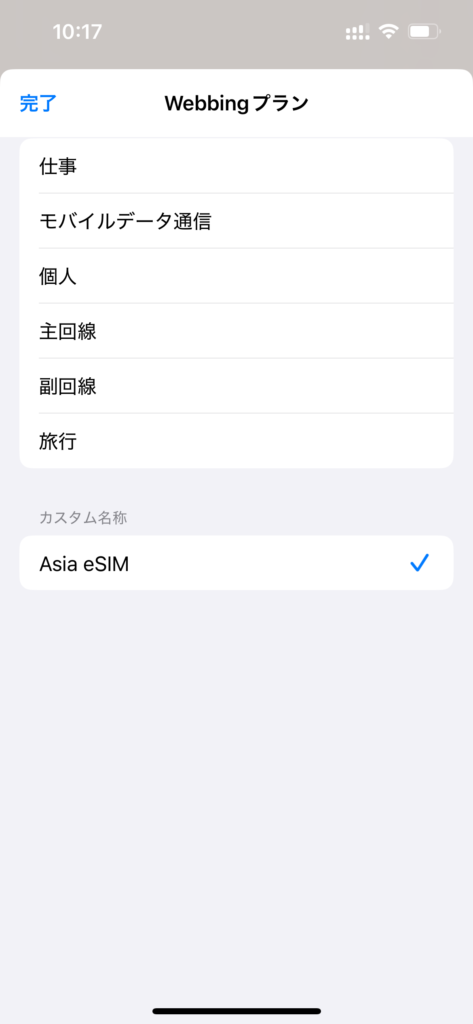
変更できました。
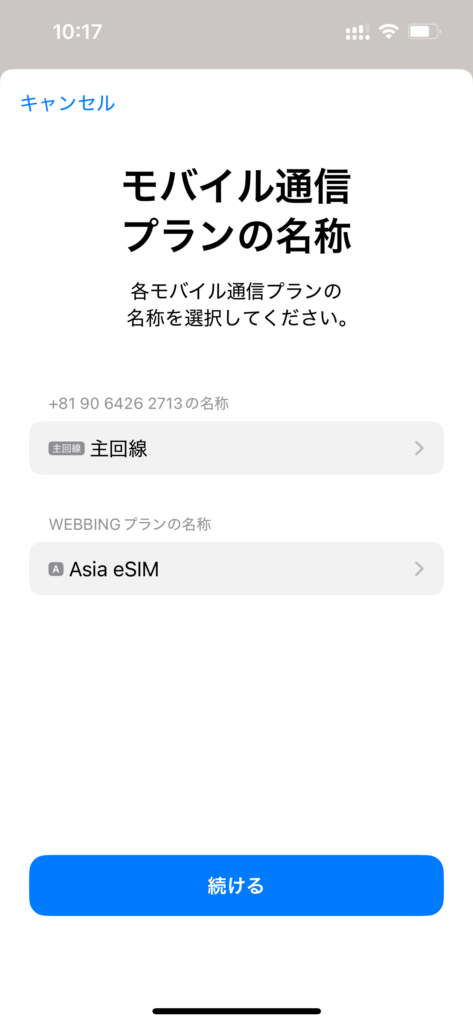
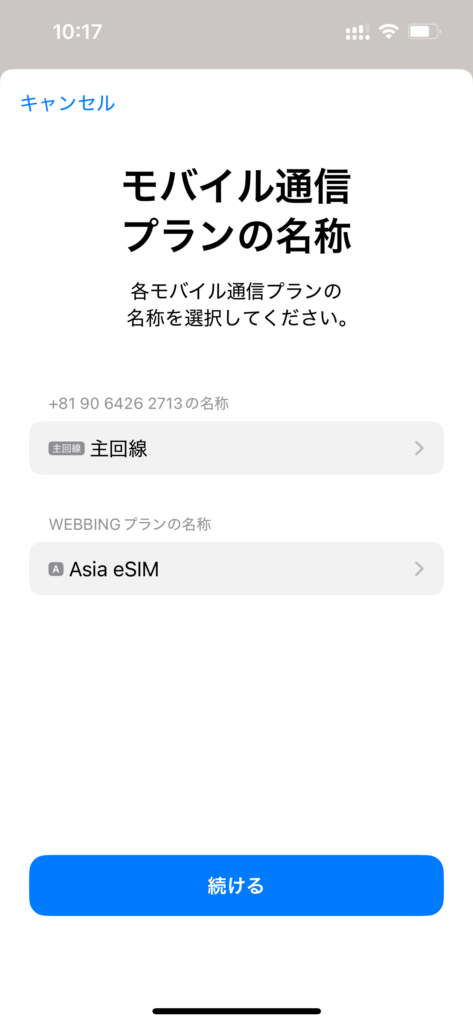
「続ける」をタップして、今現在のモバイルデータ通信の回線の選択と切り替えの許可の有無を設定します。
この時点では日本にいるかと思いますので、主回線をチェック。
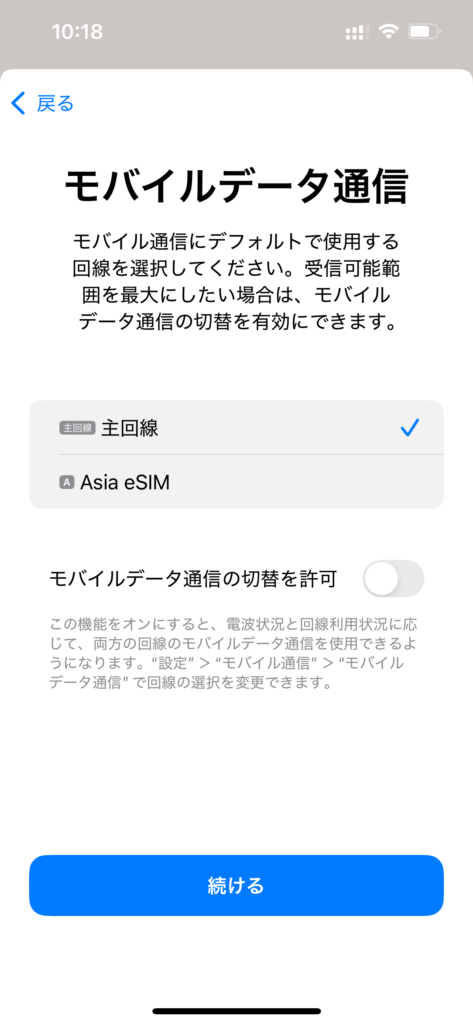
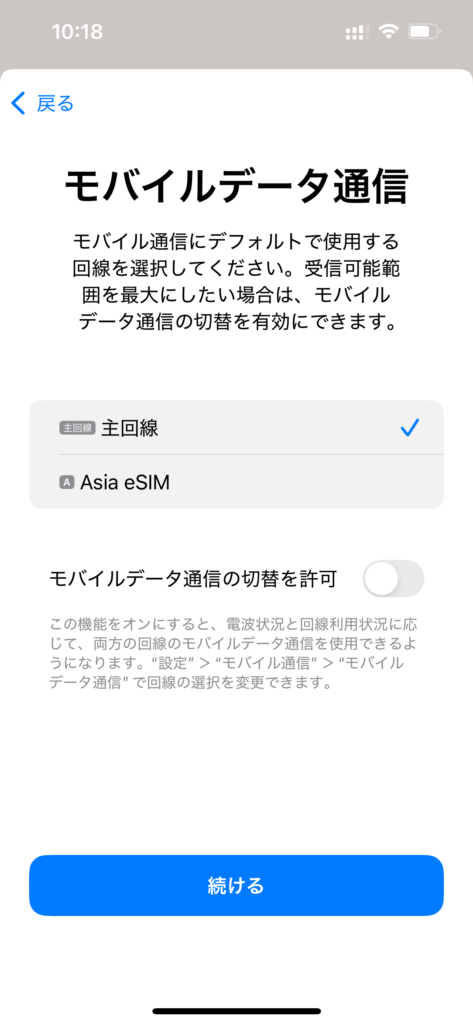
そして、モバイルデータ通信の切り替えの許可は「オフ」にしてください。
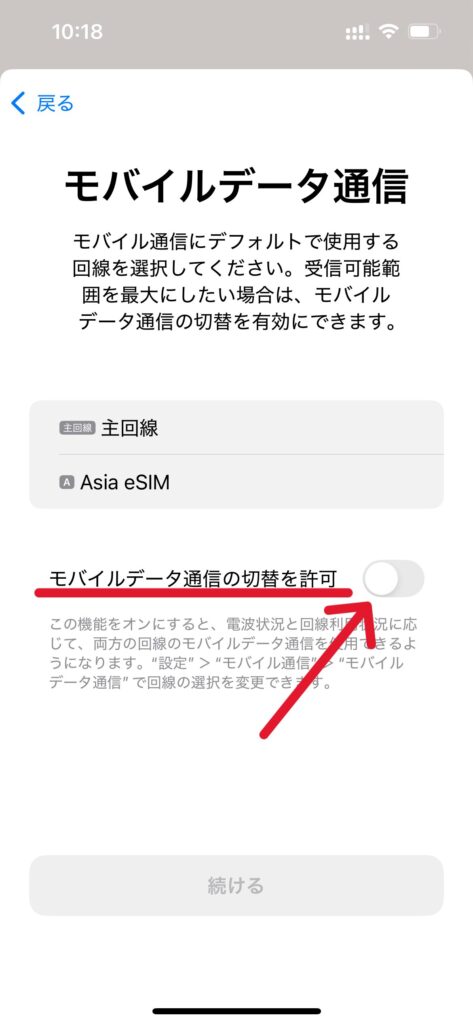
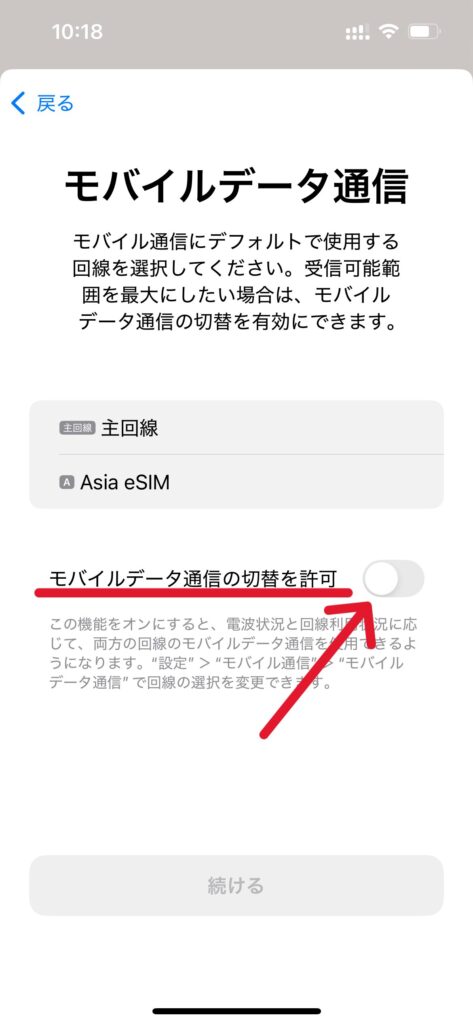
続いて、iPhoneで行う設定を行います。
iPhoneの設定からモバイル通信を開きます。
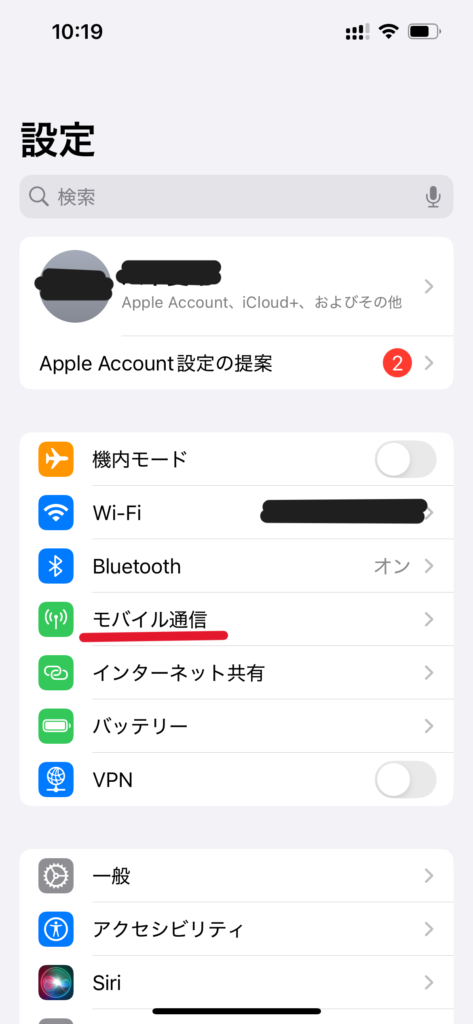
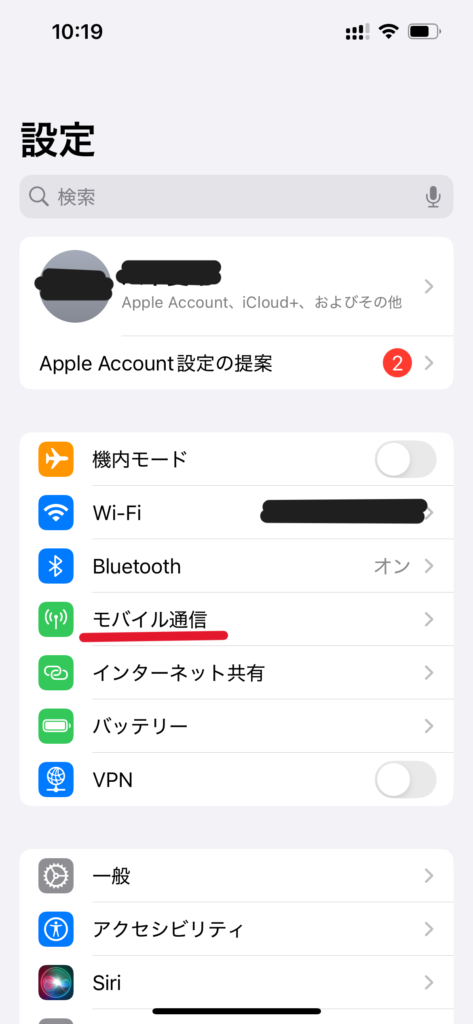
モバイル通信をタップすると、使用しているSIM回線の一覧が出ます。
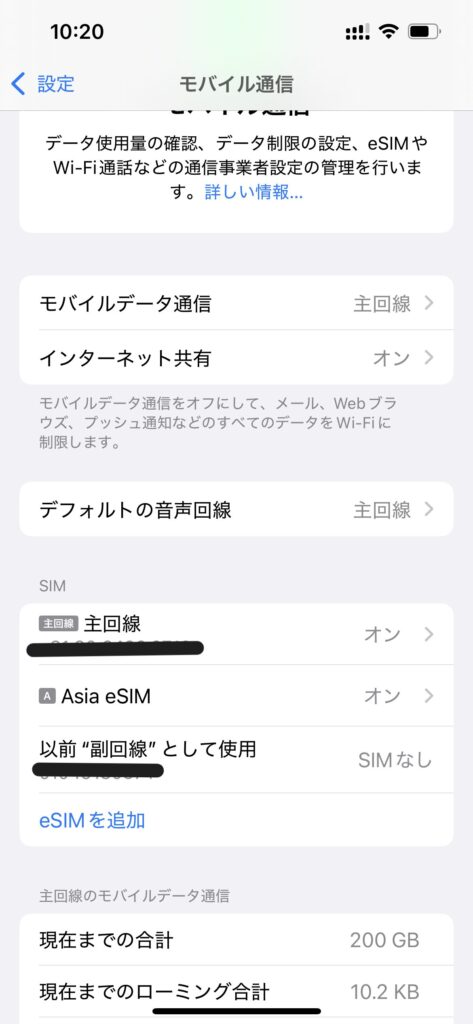
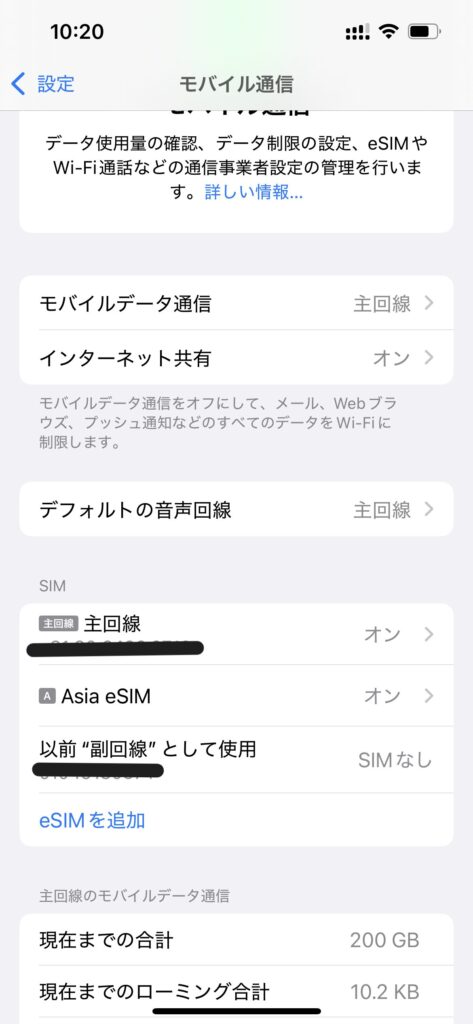
日本で使っている主回線と今回購入したeSIM(Asia eSIM)がどちらとも、「オン」になっているので、今回購入したeSIM(Asia eSIM)を「オフ」にします。
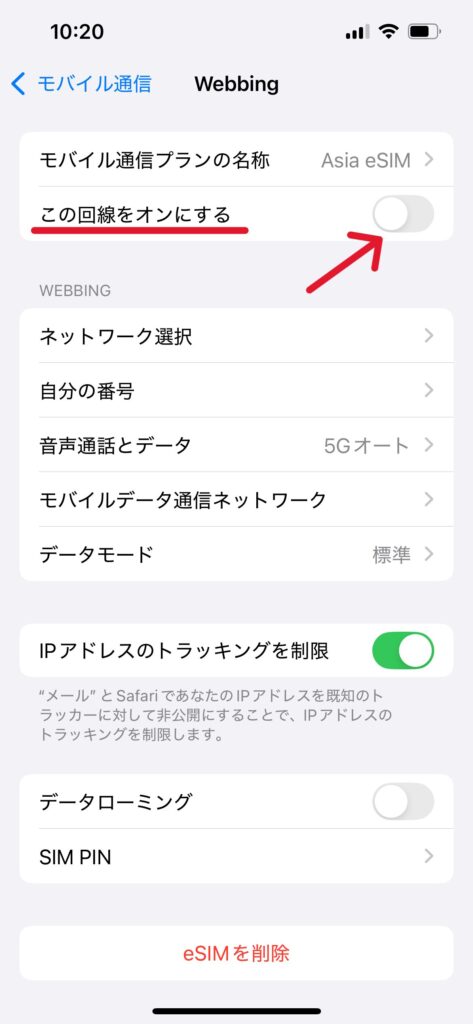
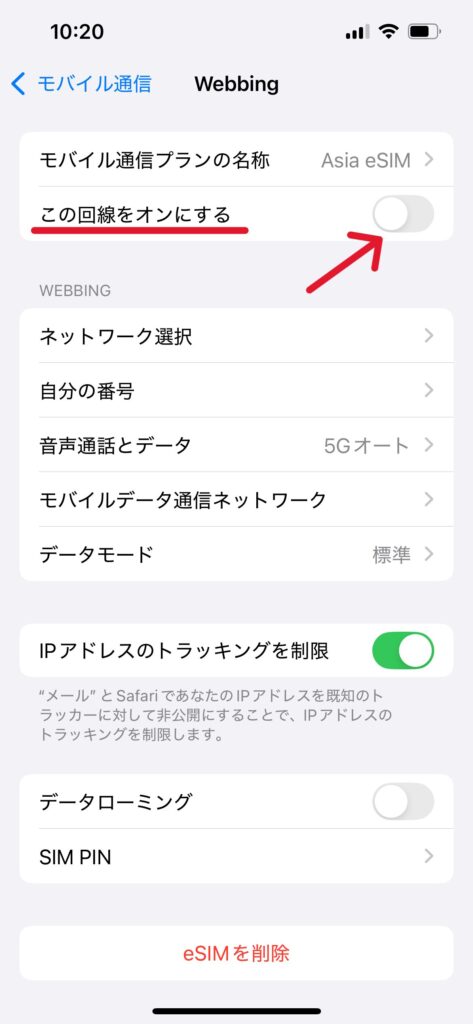
モバイル通信のページに戻って、今回購入したeSIM(Asia eSIM)が「オフ」になっていることを確認します。
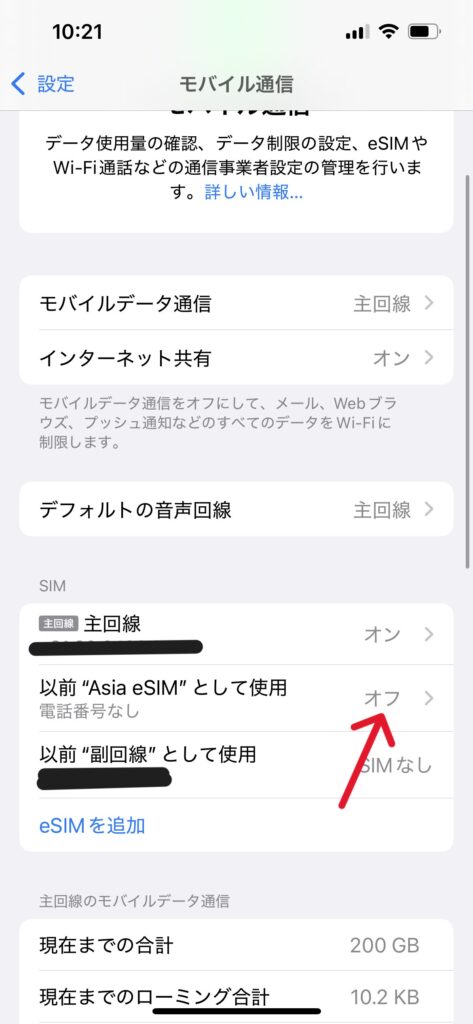
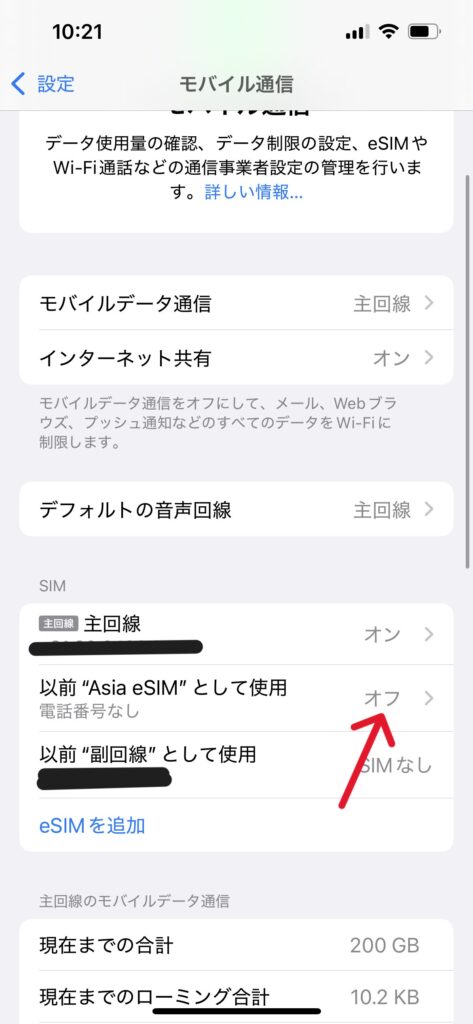
旅行当日に日本で行うこと
続いて、旅行当日に日本で飛行機に乗ったら行うことを説明します。
iPhoneの設定からモバイル通信を開きます。
主回線を選択して、「オン」→「オフ」に設定します。
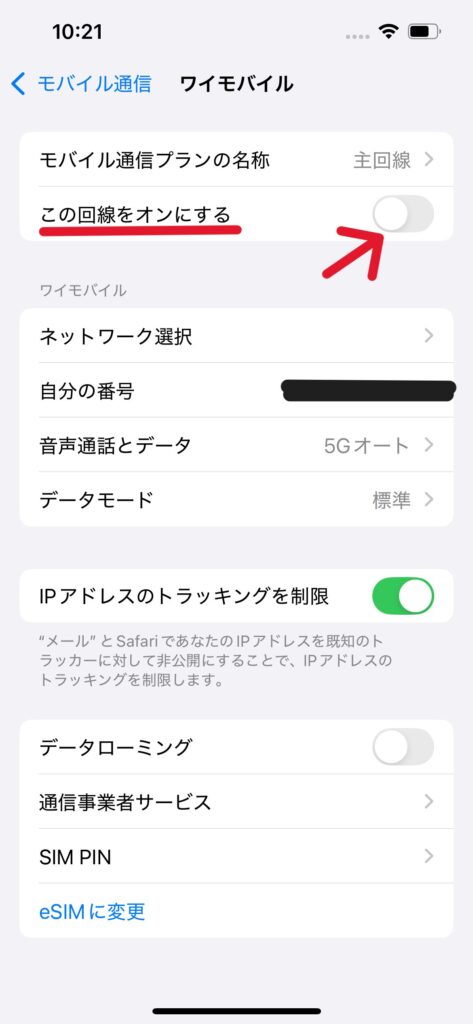
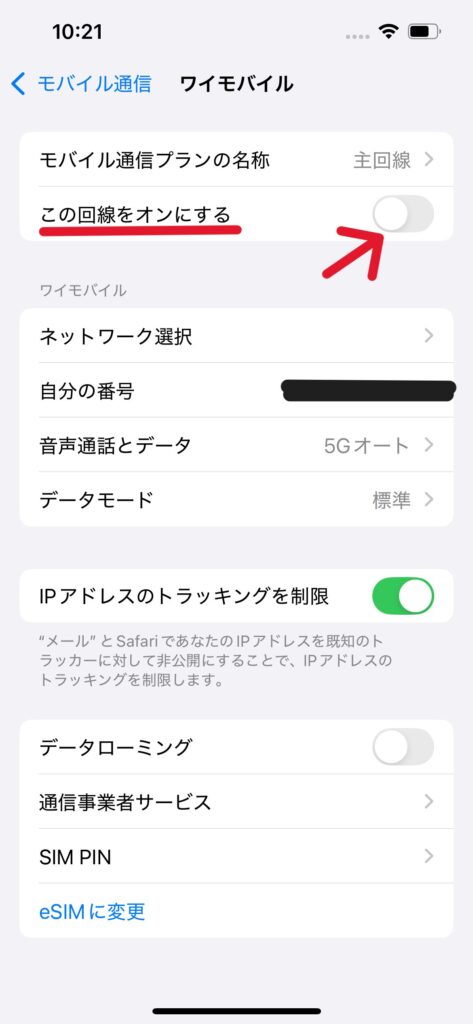
主回線と購入した購入したeSIM(Asia eSIM)どちらも「オフ」になっていることを確認します。
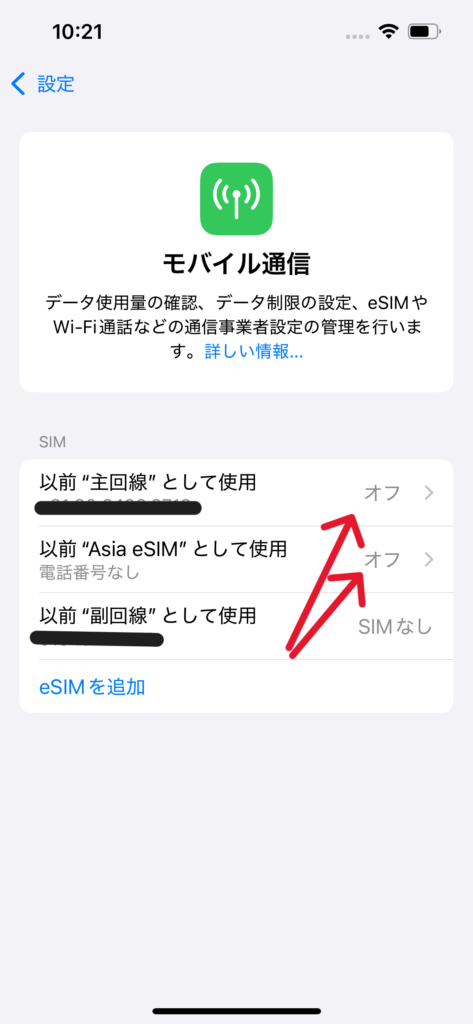
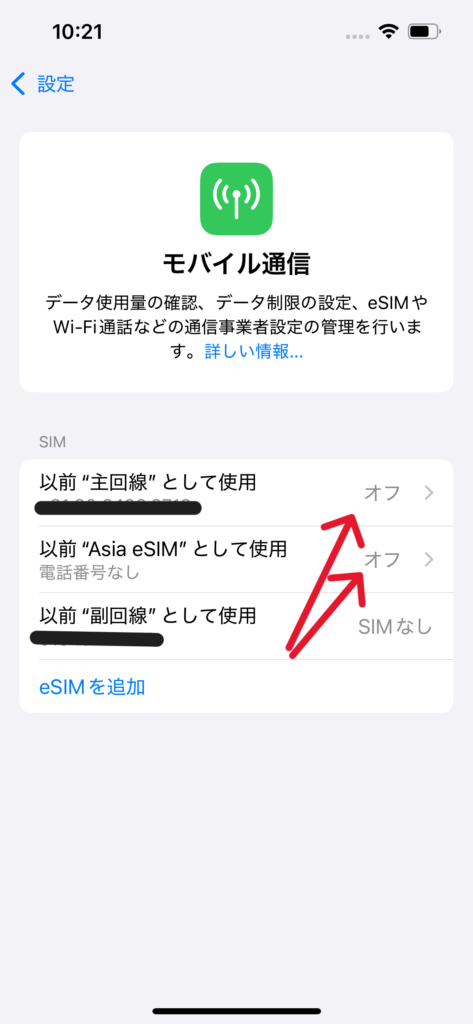
これで、一切の電波を拾うことなく、安心して飛行機で空の旅を楽しめます。
現地に着いたらやること
現地に到着したら、購入したeSIM(Asia eSIM)利用できるように設定します。めちゃくちゃ簡単です。
iPhoneの設定から「モバイル通信」を開きます。
購入したeSIM(Asia eSIM)を選択して、「オフ」→「オン」に設定します。
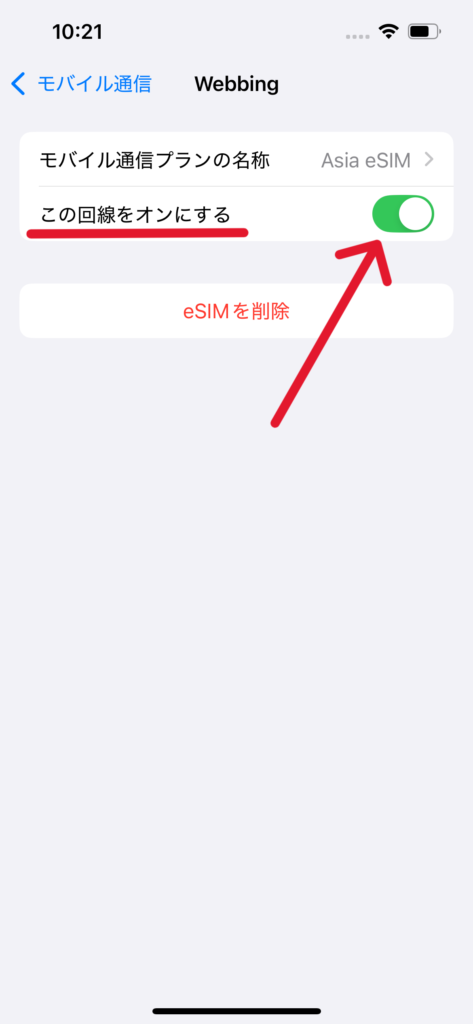
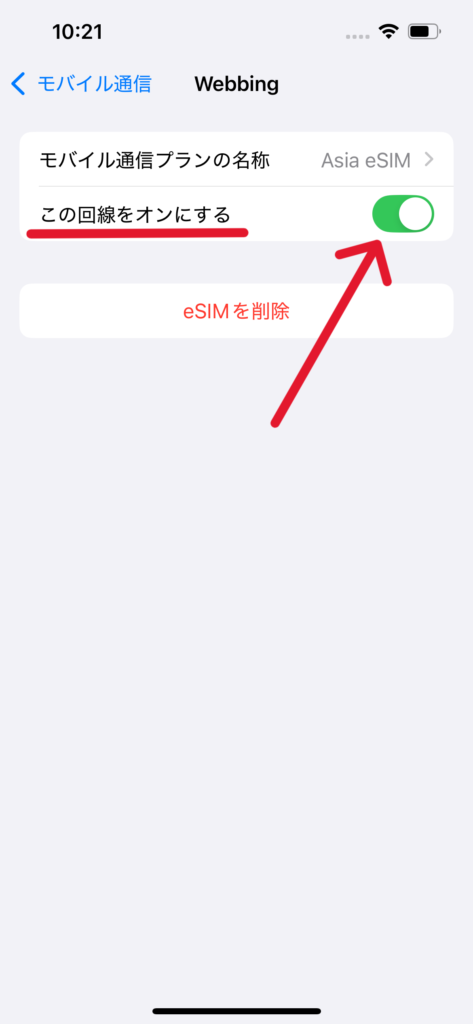
モバイル通信の画面に戻って、再度、購入したeSIM(Asia eSIM)を選択します。
データローミングを「オン」にします。
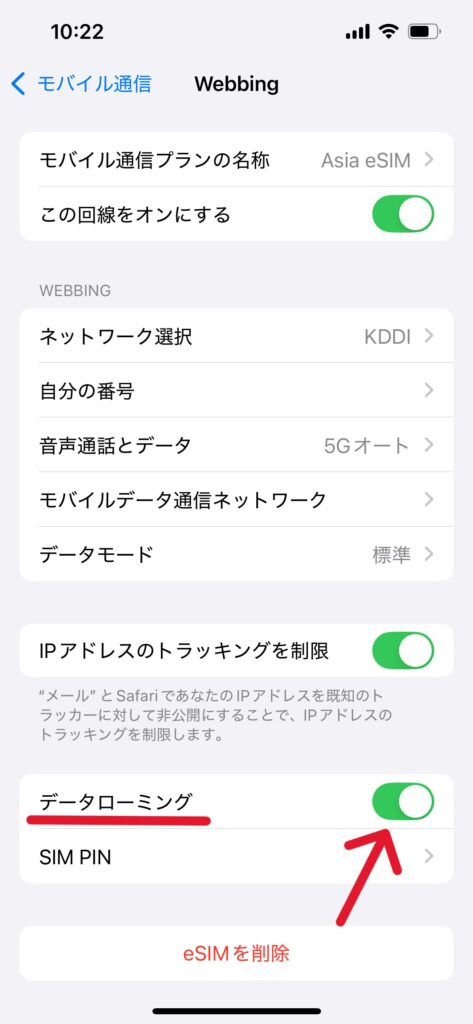
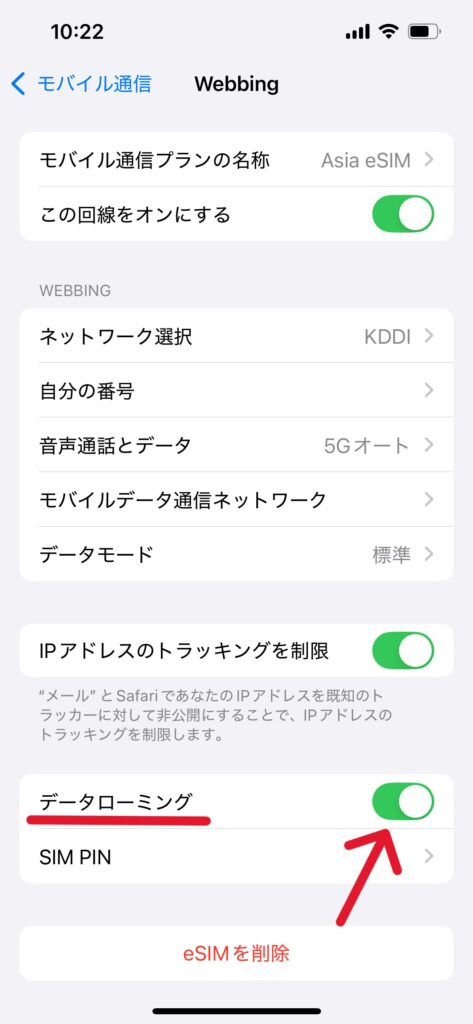
これで、現地電波を拾い始めるので、現地でeSIMを使うことができます。
もしデータ量が少なくなっても、たった数回のタップでチャージすることができますので安心して利用できますね。
まとめ
今回は、海外旅行の際は必須なeSIMの「Airalo」について、設定から現地で利用できるまで画像付きで解説していきました。
eSIMは、物理SIMを入れ替える手間もないので、日本でメインで使ってるSIMの紛失リスクはゼロにできますし、容量が少なくなったら、いつでも簡単にチャージできるので、安心に利用することができます。
また、「Airalo」のeSIMは約200か国に対応しており、価格も1G650円~と、とてもリーズナブルになっています。
アプリインストールからeSIMをインストールして利用する直前まで設定する様子を記録しましたが、どれだけ長く見積もっても20分程度で完了しました。
アプリをダウンロードすると、アプリ内で完結しますのでとても操作も簡単です。
今回は特別に、初回でも2回目以降でも【15%OFF クーポンコード:SHUNA】を発行していただきましたので、ぜひ近々海外旅行を控えている方やeSIMを探している方はアプリをインストールして、ぜひクーポンコードを利用してお得にeSIMを購入されてください。
初回でも2回目以降でも使える15%OFFクーポンコードあります!
クーポンコード:SHUNA



※ eSIM購入時に、上記のクーポンコードを記入してください。

コメント